
Eagle 3.0 アップデート内容のご紹介
一年間お待たせしました、こちらに一つ良いお知らせがあります:「Eagle 3.0がまもなくリリース!」
今まで、Eagleは沢山の更新と変化ありましたが、不変なことは、各国のデザイナーたちとデジタルワーカーたちの仕事がより楽に、効率がより高くなるために、良いユーザー体験と利便性を追求するEagleチームです。
今回のEagle 3.0アップデートは、沢山の要望に応え「フォーマットのサポート種類」、「カスタマイズショ—トカットキ—」、「ホバープレビュー」などの新機能が追加されることと、Eagle「ブログ」と「コミュニティ」二つの公式SNSが開放されます!これから、Eagleは素材管理ツールだけでなく、あなたのデザインロードにとって、不可欠なアイデア収集ツールとリソースになります!
🎒「Eagle リソース・コミュニティ」がオープンしました!
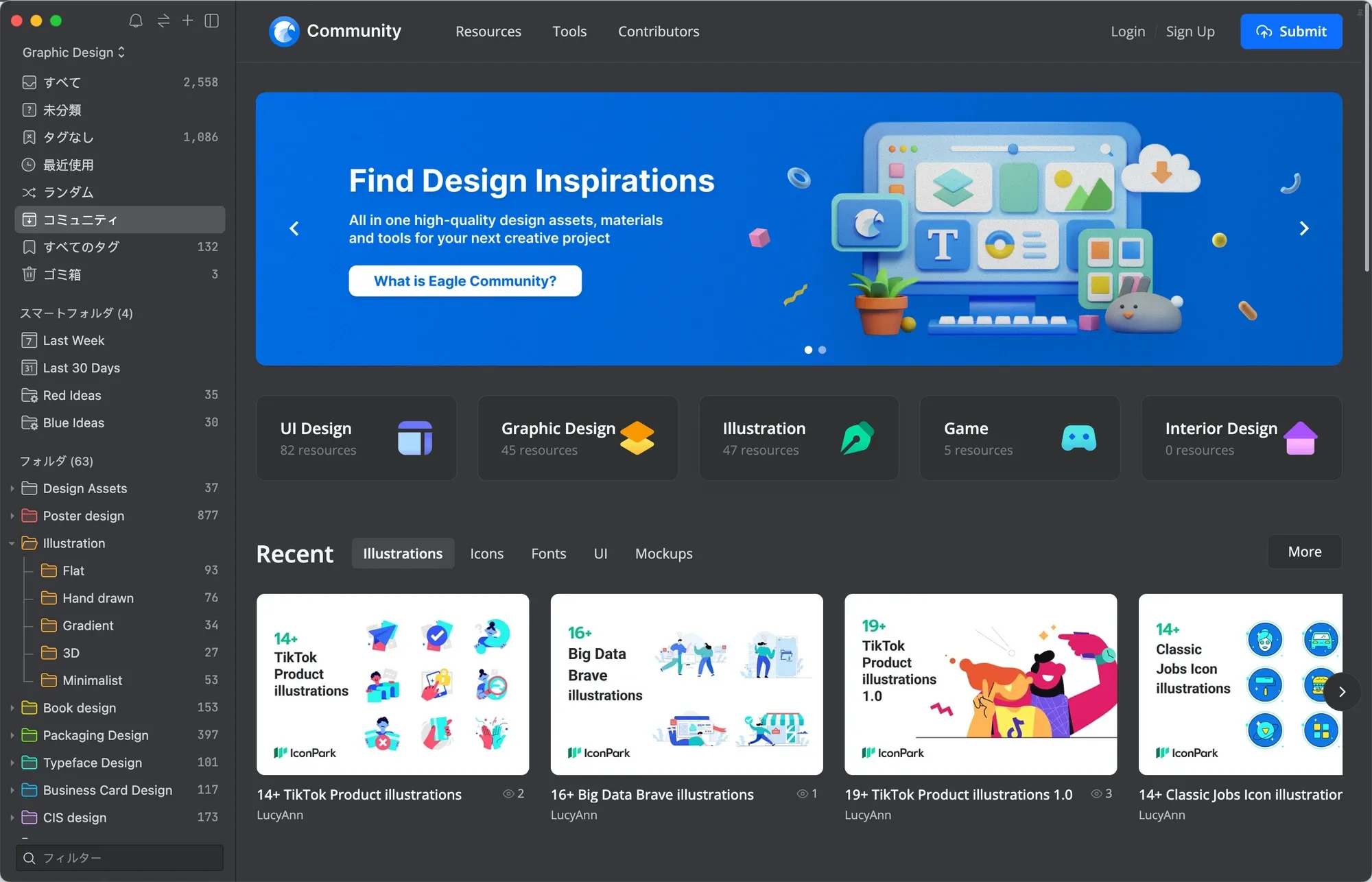
「Eagleコミュニティ」は最優秀で最高なデザイナーソースとなります。デザイナーにとって不可欠なUI・グラフィック・画像・ゲーム・インテリアなど様々な素材をダウンロードしたり、シェアしたりすることができます。より良いデザイン環境を作るために、一緒におすすめのツール・アプリケーション・サイトやひらめきなどをみんなにシェアしましょう!
使い方はとても簡単!Eagleを起動して、左側のリストをクリックすれば、直接Eagleで閲覧したり・ダウンロードしたりすることができます。「収集・検索・閲覧・管理」を一気に完成!
Eagleコミュニティをブックマークに保存して、あなたが思ういいソースをみんなにシェアしましょう!
- Eagle デザインリソースコミュニティ:https://community-jp.eagle.cool/
- Eagle コミュニティ利用方法(英語版):https://jp.eagle.cool/blog/post/eagle-community
全てのフォーマットがサポート
全てのフォーマットがインポートできるようになりました!ZIP、RAR、EPUB、GDOC、DMGなどのファイルを分別に管理する必要がなくなりました!Eagleで一気に分類、タグ、検査することができ、無駄な時間を節約しましょう!
付注:全てのフォーマットがインポートでき、Eagleで利用できますが、一部のフォーマットのサムネイルがプレビューできません。もしサムネイルプレビューを表示させたい場合は、「カスタマイズサムネイル」機能を利用してください。
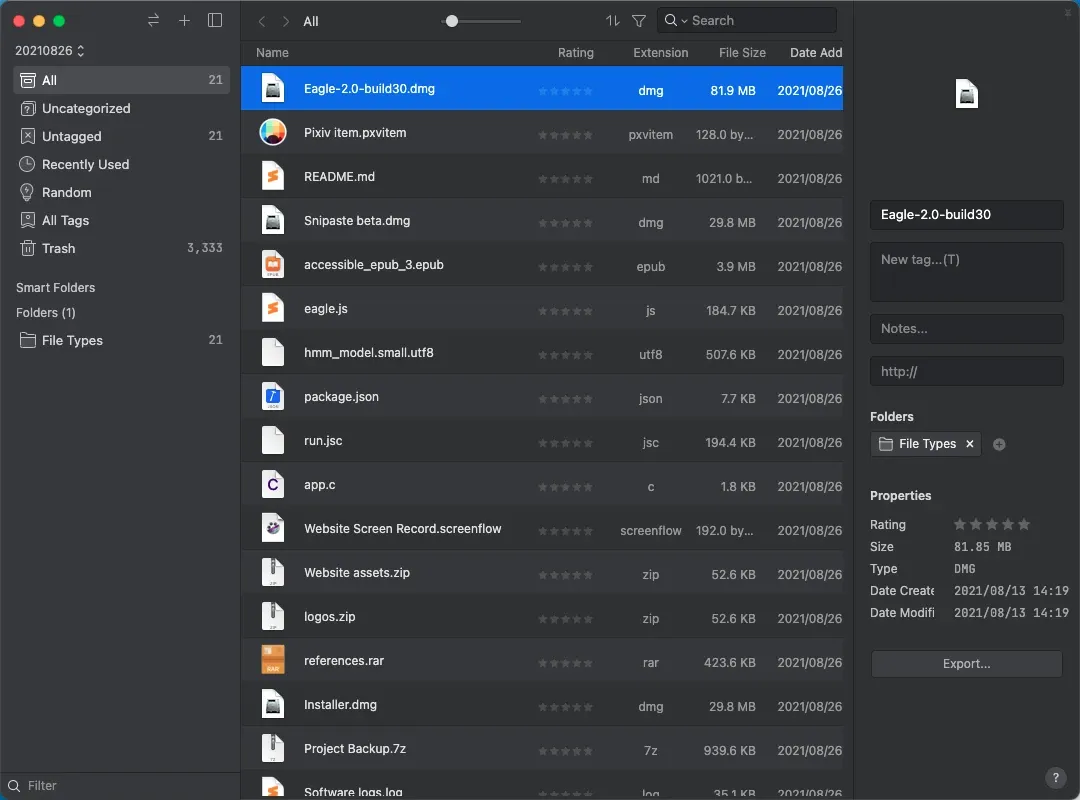
素材の管理は「アクション」でより簡単に
「アクション」とは、複数の操作を自動化する機能です。同じ操作を繰り返す必要がなく、簡単にワンクリックすると、設定した内容を自動的に実行されます:
- よく使う複数の操作を一つの「アクション」にする
- ショ—トカットキ—を設定し、「分類、タグ、評価」機能を一つの「アクション」に併合する
- この機能で「タグ・フォルダーホットキー」を設定することができる
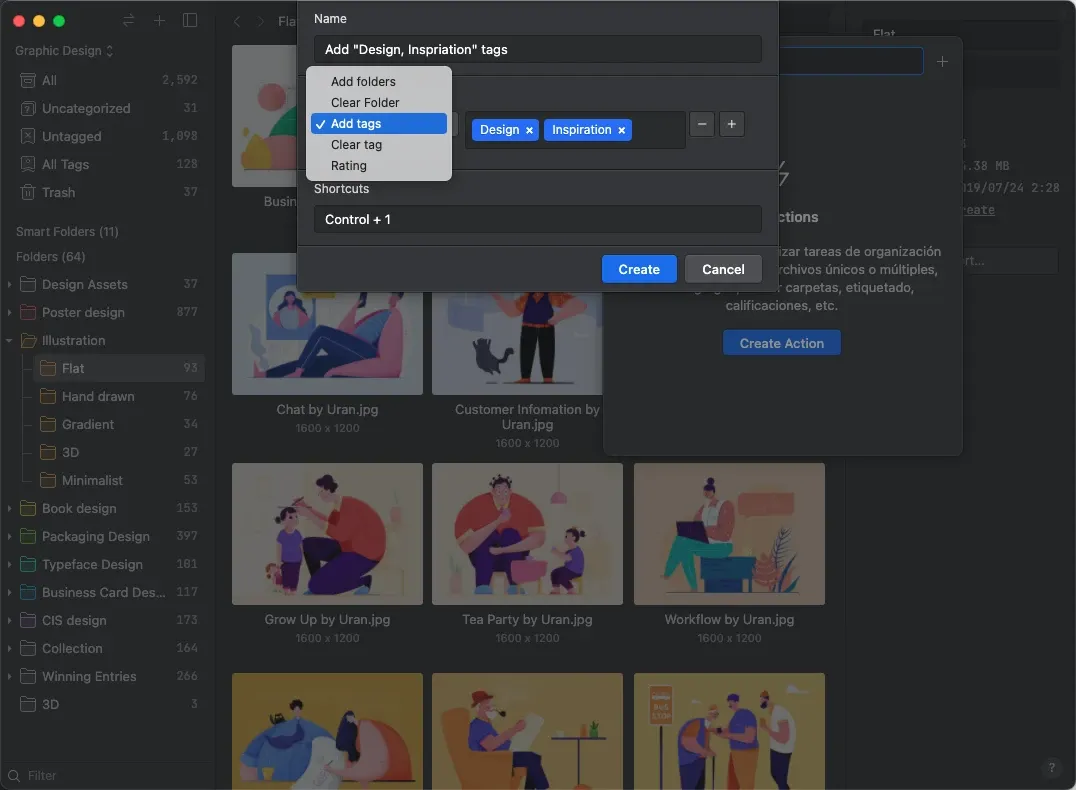
「フィルター検索条件保存」機能の追加
よく利用する検索条件を保存することができます。今度はすぐ利用でき、時間が節約できます。
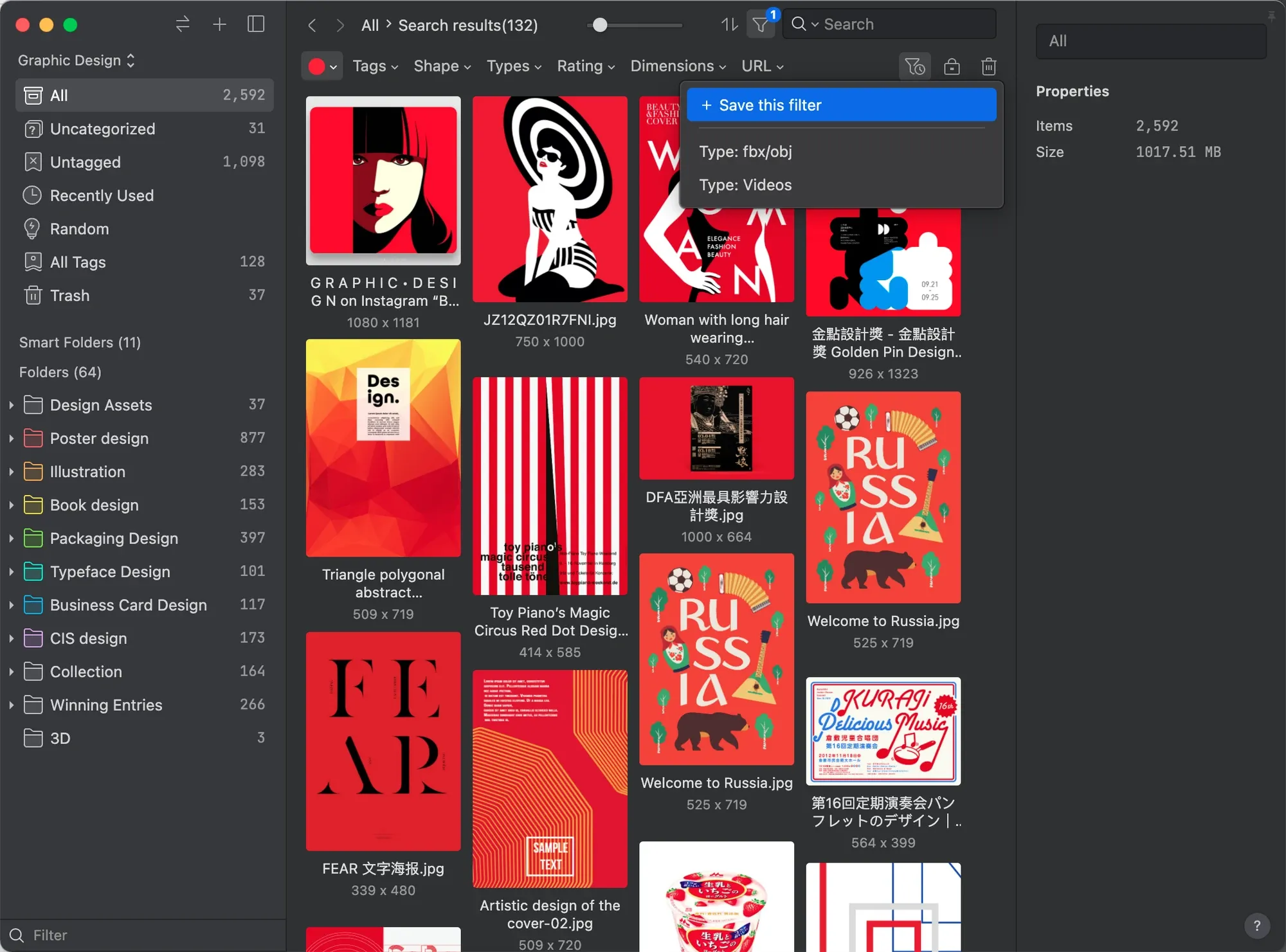
サイドバーに「最近使用」(Recent)機能が追加
左側のサイドバーに「最近使用」分類機能が追加されました。こちらで素早く最近プレビュー・利用したファイルがすぐ検索できます。
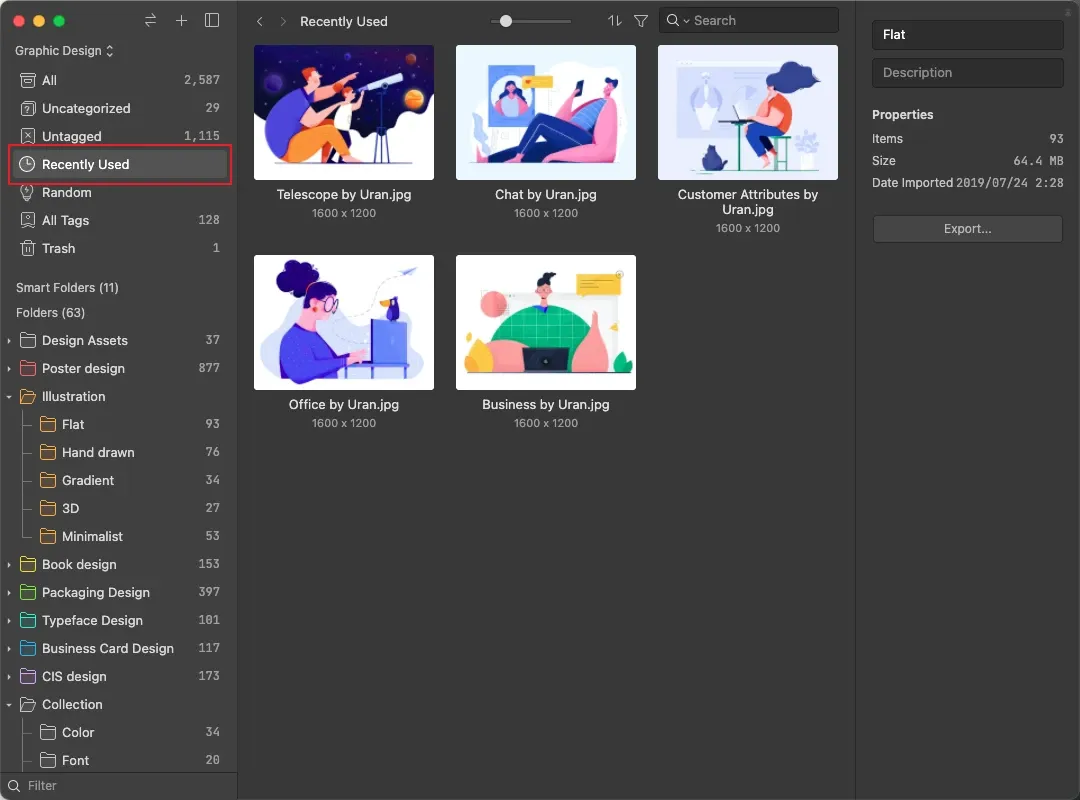
別のライブラリに移動
以前は、ファイルやフォルダーを他のライブラリに移動したい場合は、「Eaglepackをエクスポート」機能を利用しなければなりません。
しかし、この方法だと、先にエクスポートして、もう一度インポートする必要がありますので、すごく複雑で時間もかかります。3.0 更新版では、直接「別のライブラリにインポート」を利用すれば、簡単に違うライブラリでファイルを移動することができます。
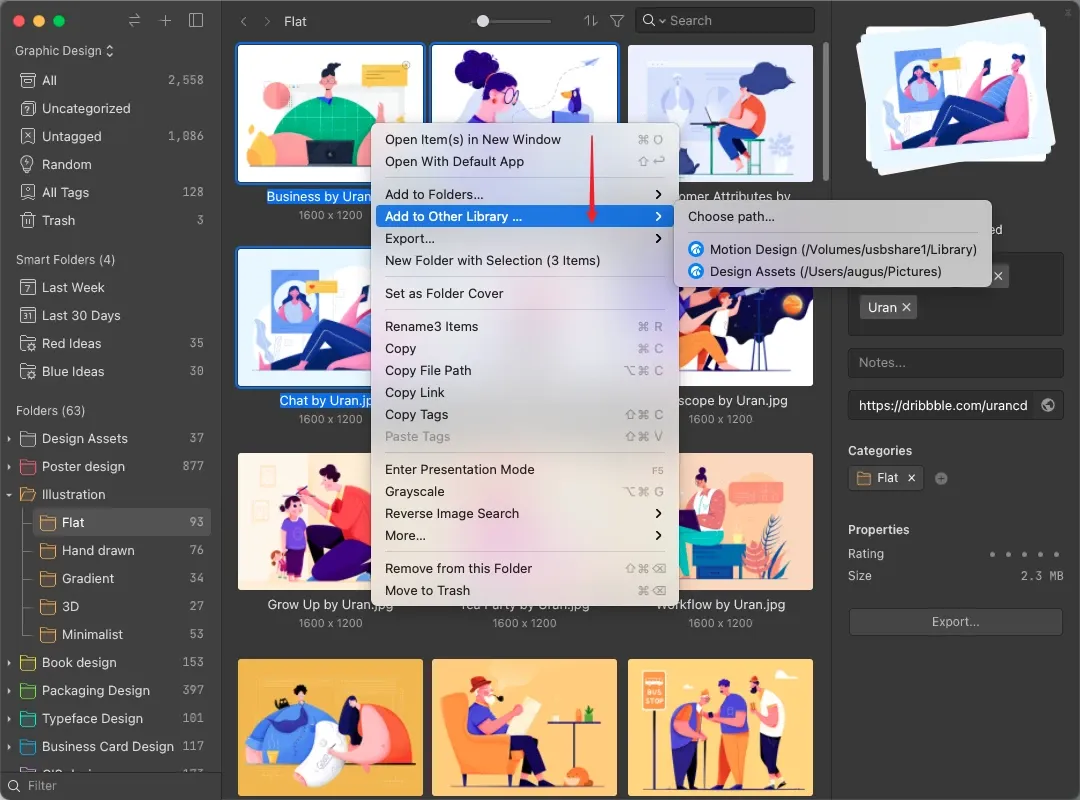
ホバープレビューYoutube/Vimeo ビデオ
サムネイル写真を見るだけで、ビデオの内容が確認できません。でも、ビデオをEagleにインポートすると、マウスをホバーしてすぐプレビューできます、ファイルを探すことをもっと高効率に!
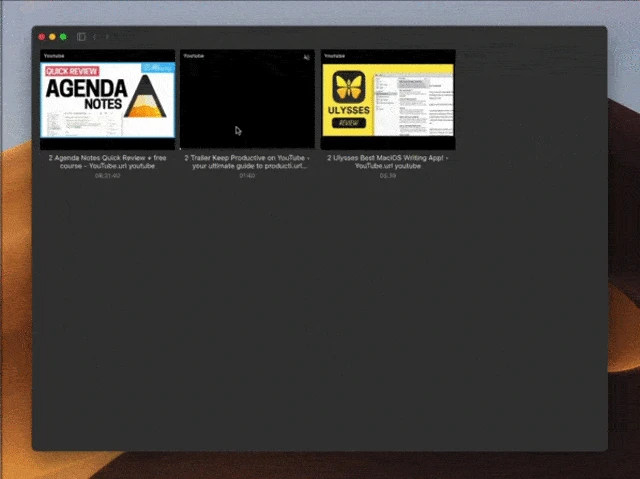
性能が大幅に向上
【Windows/MacOS】
- NAS/LANライブラリから画像のインポート所要時間が減少し、マルチ作業の安定性を改善しました。
- ライブラリインポート性能を大幅に向上させました(100%↑)
- フィルター・リスト切り替え・キーワード機能以外、フィルター条件が増えれば増えるほど性能が向上します(約200-2000%)
- ファイルリストスクロールの動きと表示性能を向上させました
- 大量ファイルをインポートする効率が大幅に高まりました
- サイズが大きいライブラリを処理時間が大幅減少しました
- 音源ファイルのインポート所要時間が約33%減少しました
【MacOS】
画像とファイルのインポートスビートが向上: JPG/PNG (50% ↑)、tga 画像(100% ↑)、HEIC 画像(700% ↑)、デザインファイル:psd、ai、affinity、sketch、c4d、cdr など(200% ↑)
収集機能
-
ArtStation作品にあるMP4ビデオファイルをインポートすることができるようになりました。大きい解像度の画像のインポートもサポートします(1920px → 3480px)
-
Pintersetインポート機能の改善 0.1.0 バージョン(プリセットファイル名が以前のバージョンより明確)
-
Eagle素材パック(Eaglepack)をインポートする時に、すでに存在しているファイルが自動的に除外されます。
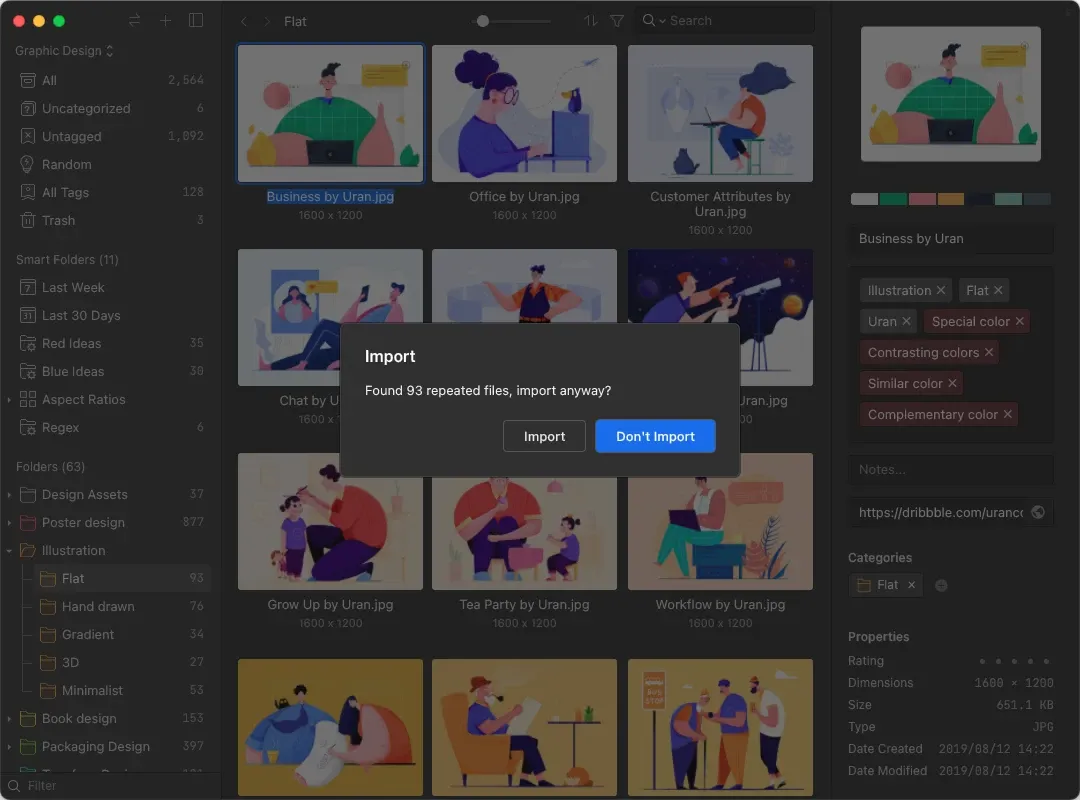
ファイルリスト
-
「リスト」レイアウトがサポートされる
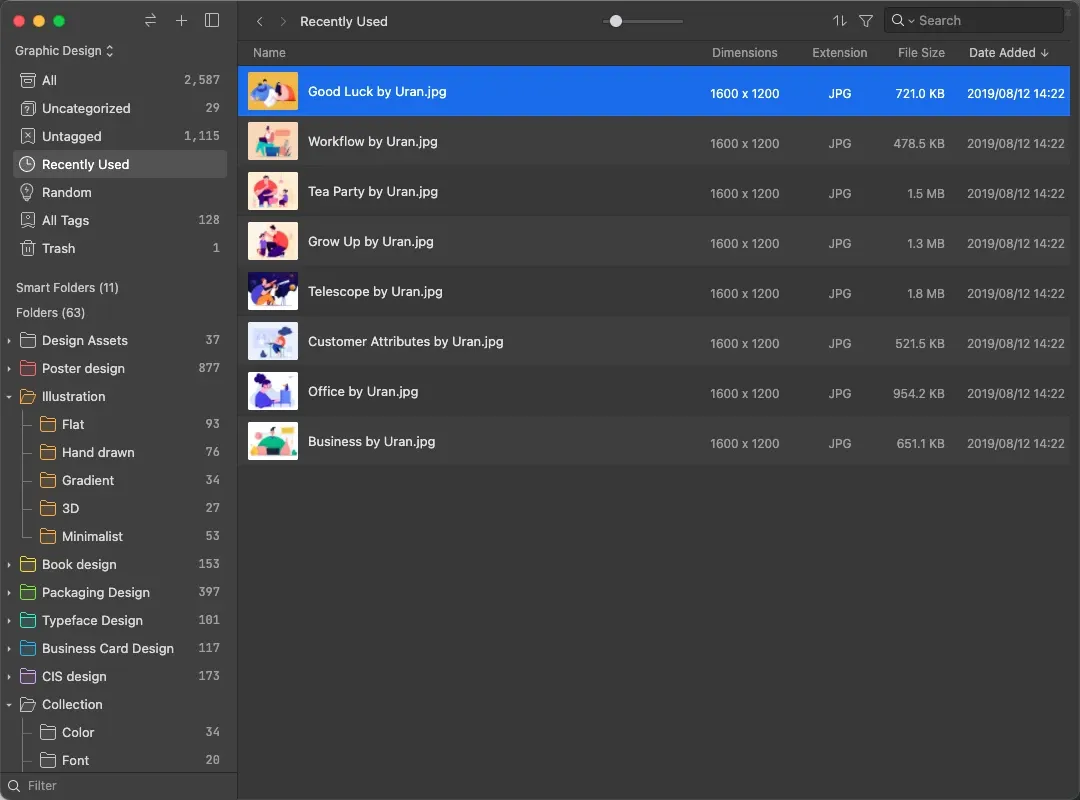
-
カスタマイズサムネイル機能 サムネイル画像を変更することができるようになりました。サムネイル画像がうまく表示されないファイルを分かりやすく設定したり、ファイルのキーポイントだけをサムネイルにしたりすることができます。ファイルの検索をより便利に!
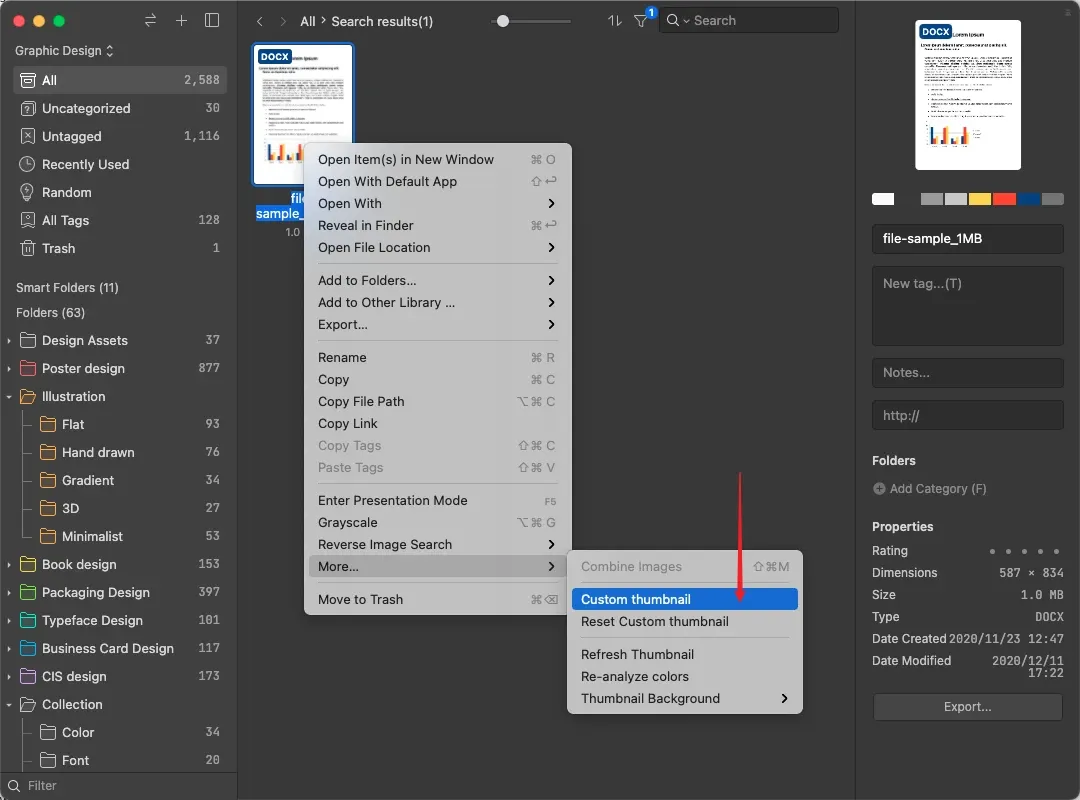
-
スペースキープレビューやフルスクリーンプレビューモードの左/右側に「前のページ/次のページ」ボタンが追加されました。

-
「ピン留め」機能が追加されました。指定されたファイルがリストをどんなレイアウトにしても一番上に固定されます
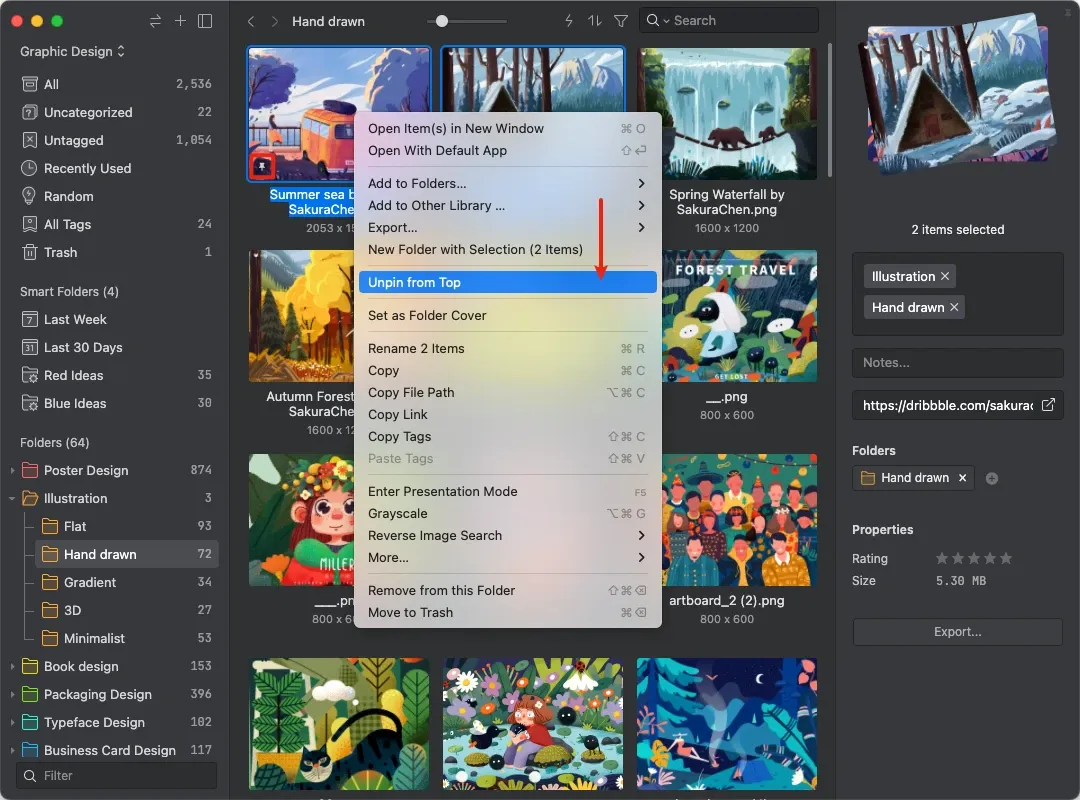
-
各「フォルダー/スマートフォルダー」を「ランダム」レイアウトに設定することができるようになりました
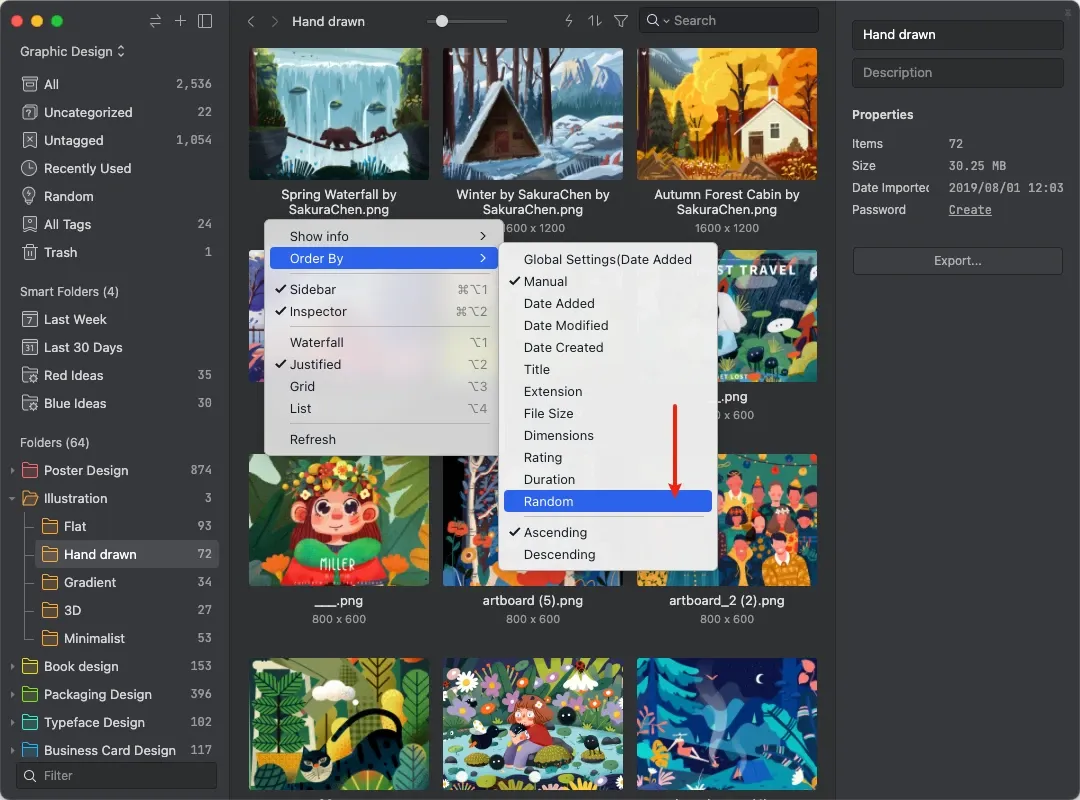
-
右クリックすると新しいフォルダーや空ファイルを開くことができるようになりました
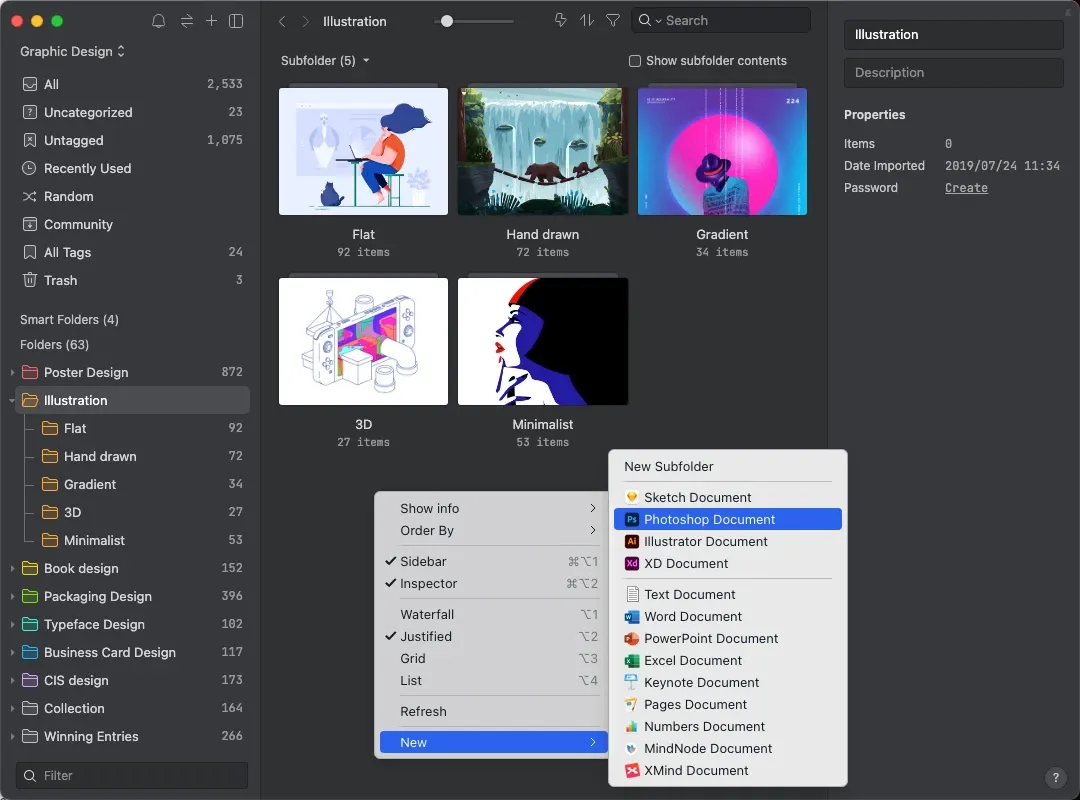
-
「コピー作成」機能が追加されました、ファイルを複製し、直接編集したり、切り抜きしたりすることができます
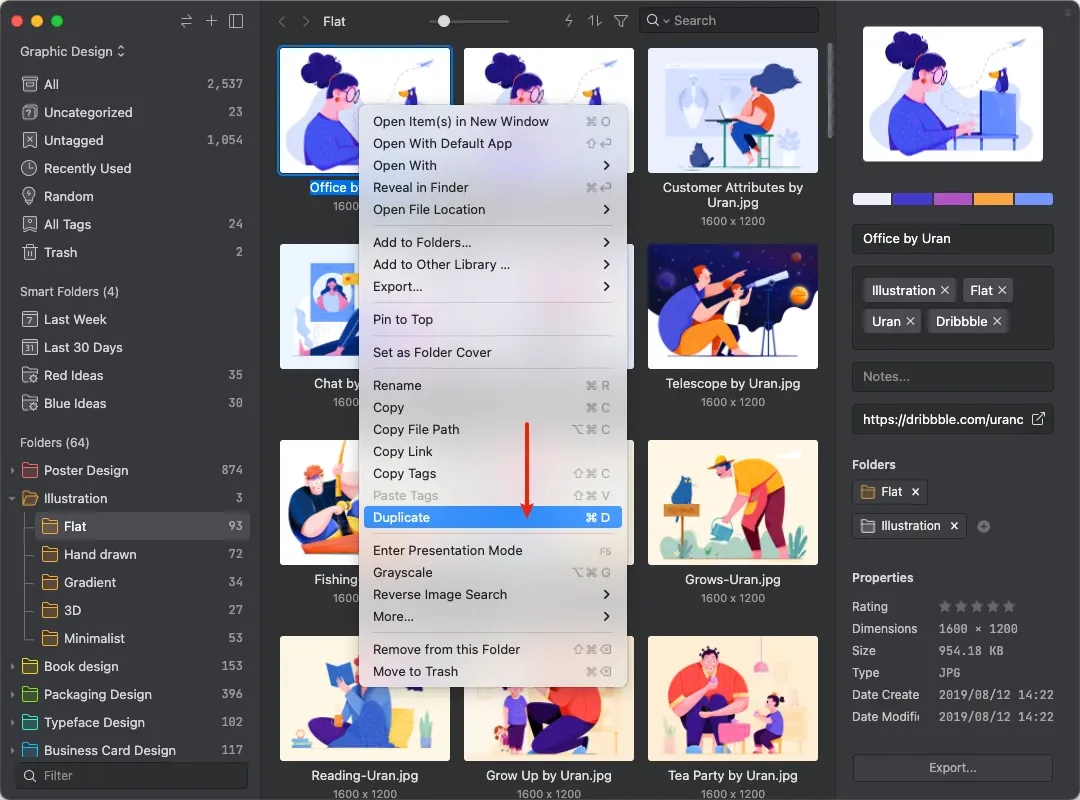
-
右クリックリストを整理しました!使用頻度の低い機能をリストの下位に移動しました!
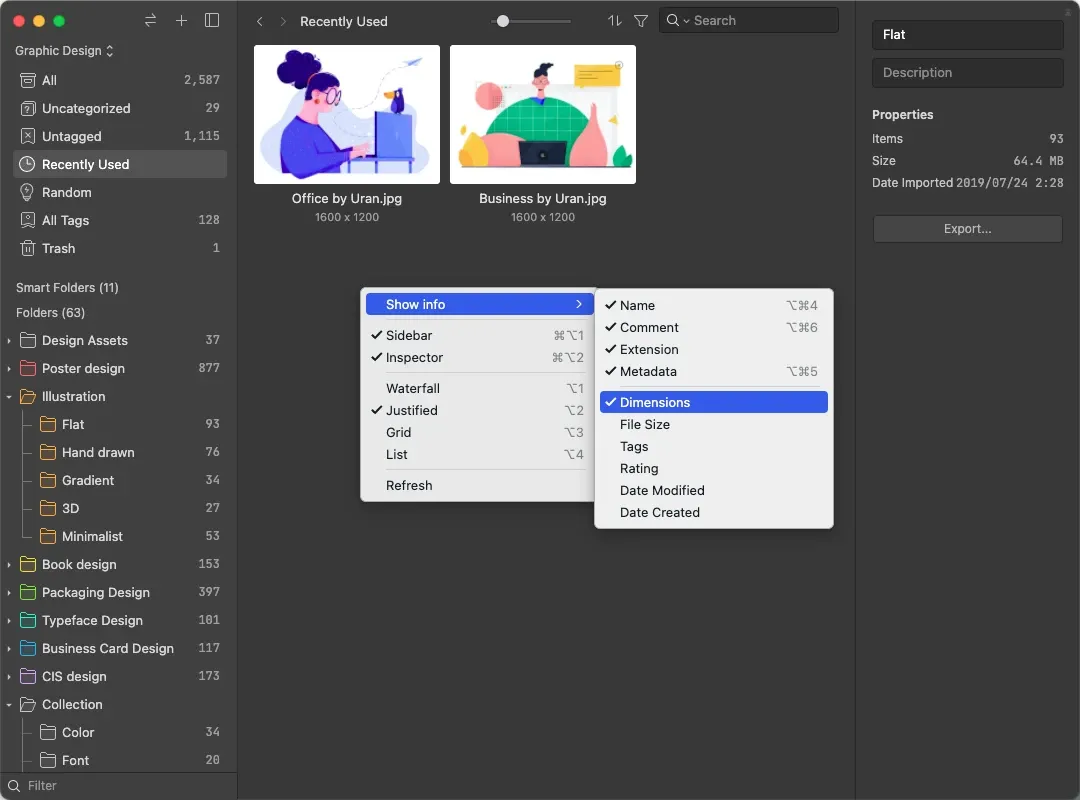
-
ライブラリのリスト並べ替えが分別設定できるようになりました
-
左上の拡張子タグを表示/非表示に設定できるようになりました
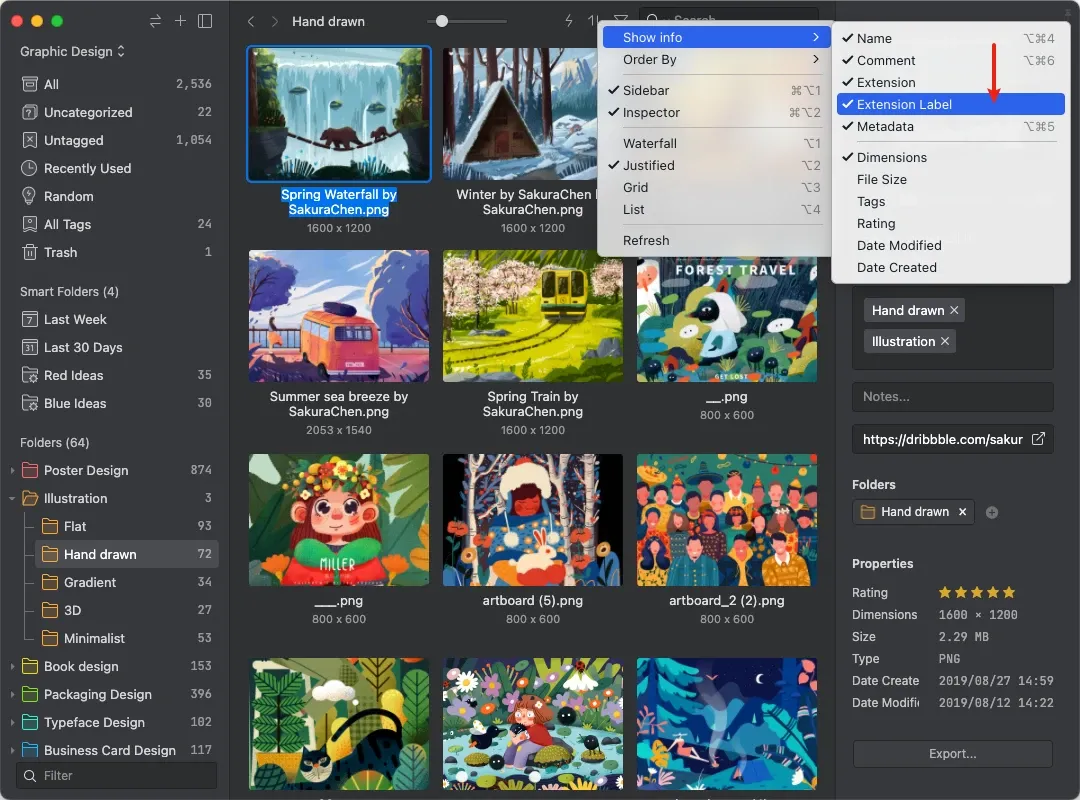
-
画像リストの表示サイズが拡大できるようになりました、大ディスプレイでも最大サイズで閲覧できます
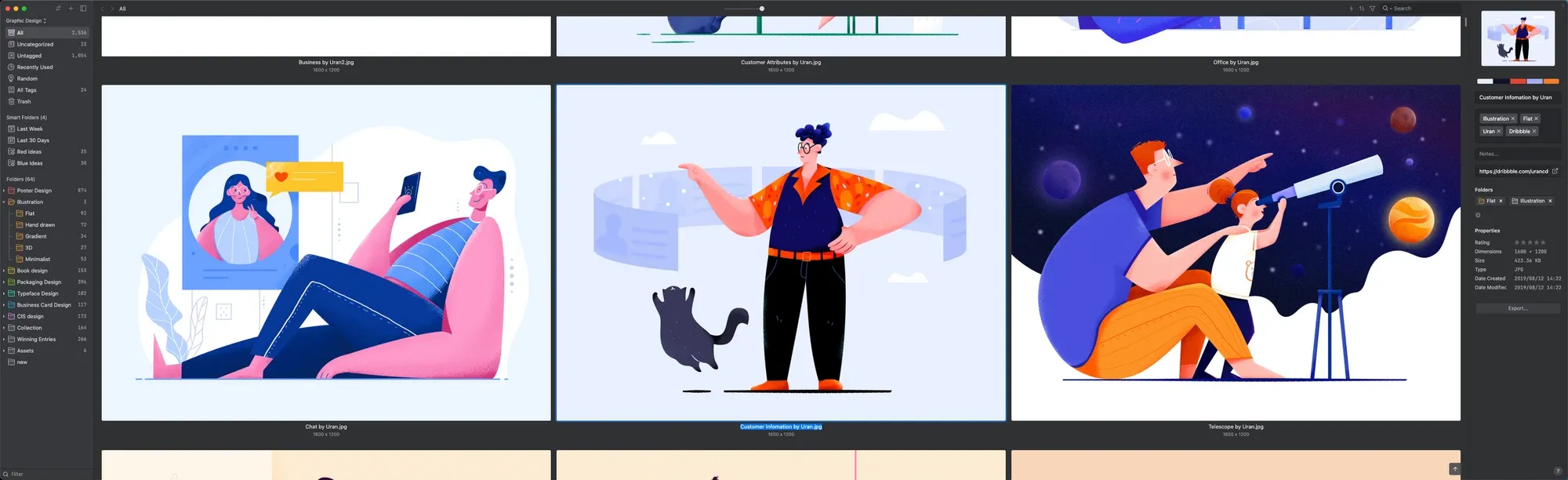
-
グリッドレイアウトが「埋め込み」と「レスポンシブ」二つの選択肢があります
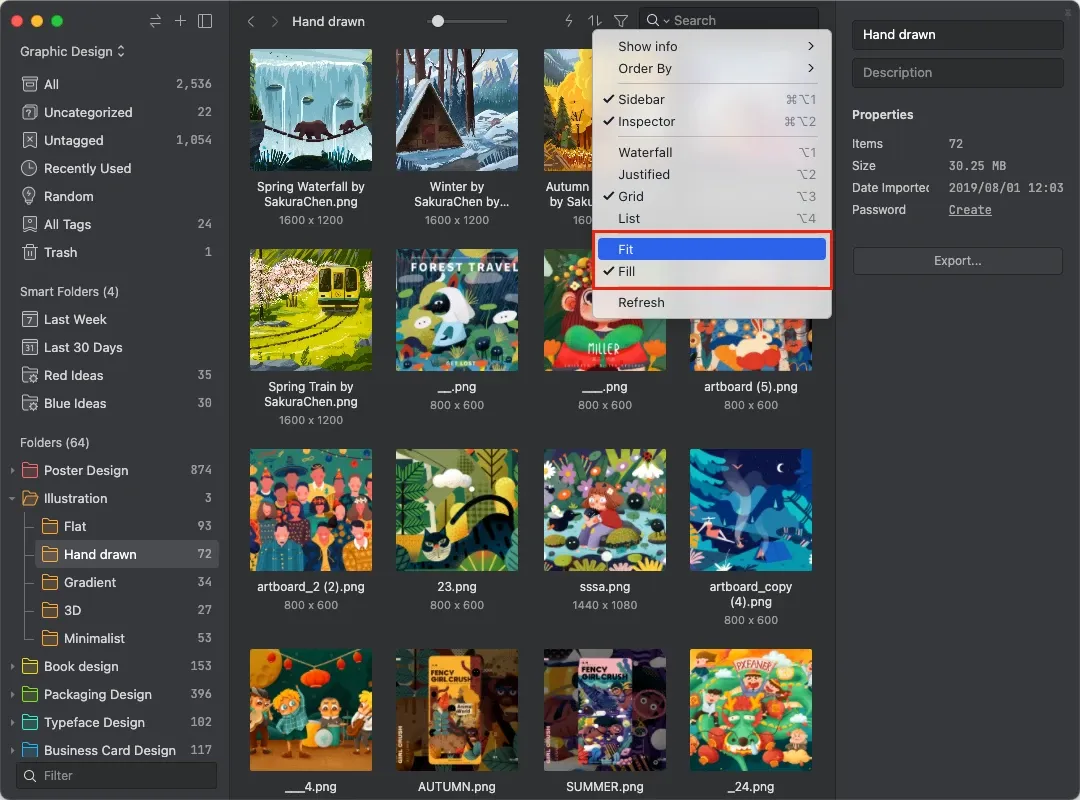
-
リストを「拡張子種類」で整理することができるようになりました
¨C29C
-
pdfファイルのサムネイルの解像度が高まりました(Windows)
サイドバー
-
サイドバーを非表示に設定した時、マウスをサイドに移動すればすぐ表示されます
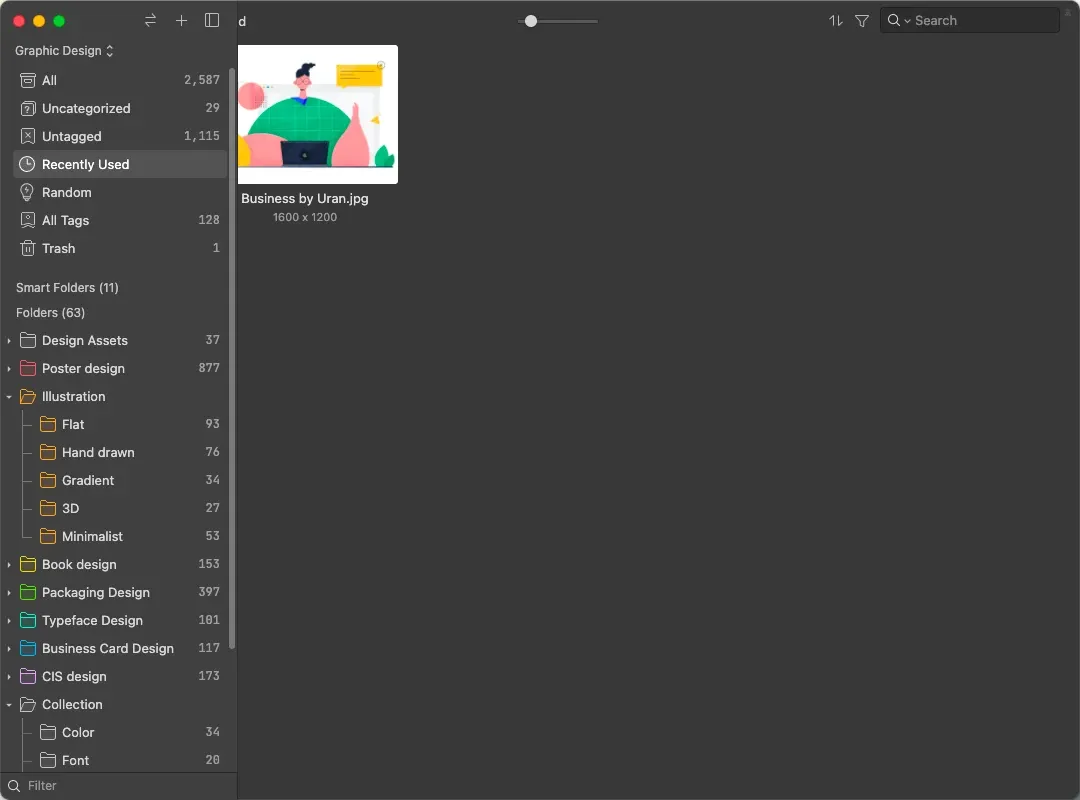
-
「全ての」フォルダーを名前で並べ替えられます
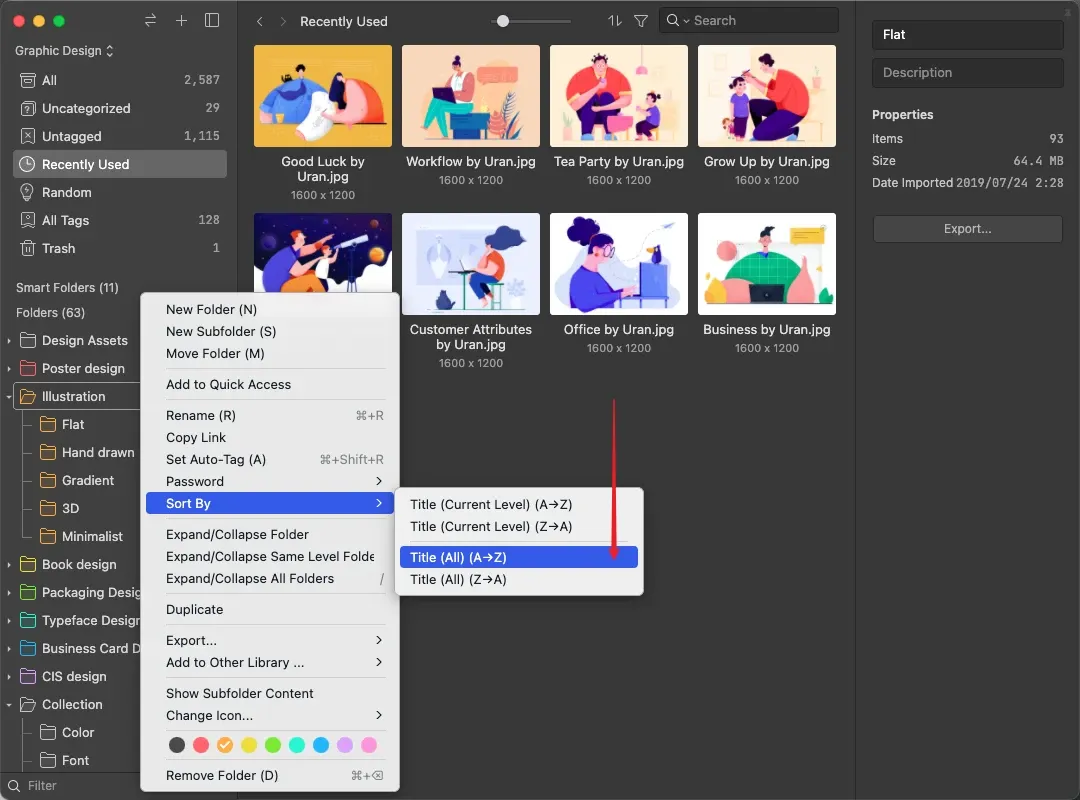
-
「タググループ ICON」を新しく変えました
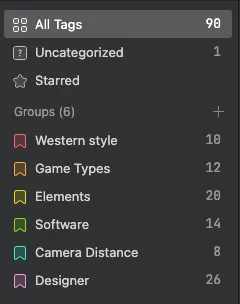
詳細モード
-
詳細モードや新しいウィンドウを開く時、 画像をCtrl / ⌘で他のアプリケーションにドラッグすることができるようになりました
-
ナビゲーター機能が追加されました。詳細モードに、右下のウィンドウで直接画像の細部を閲覧することができます。
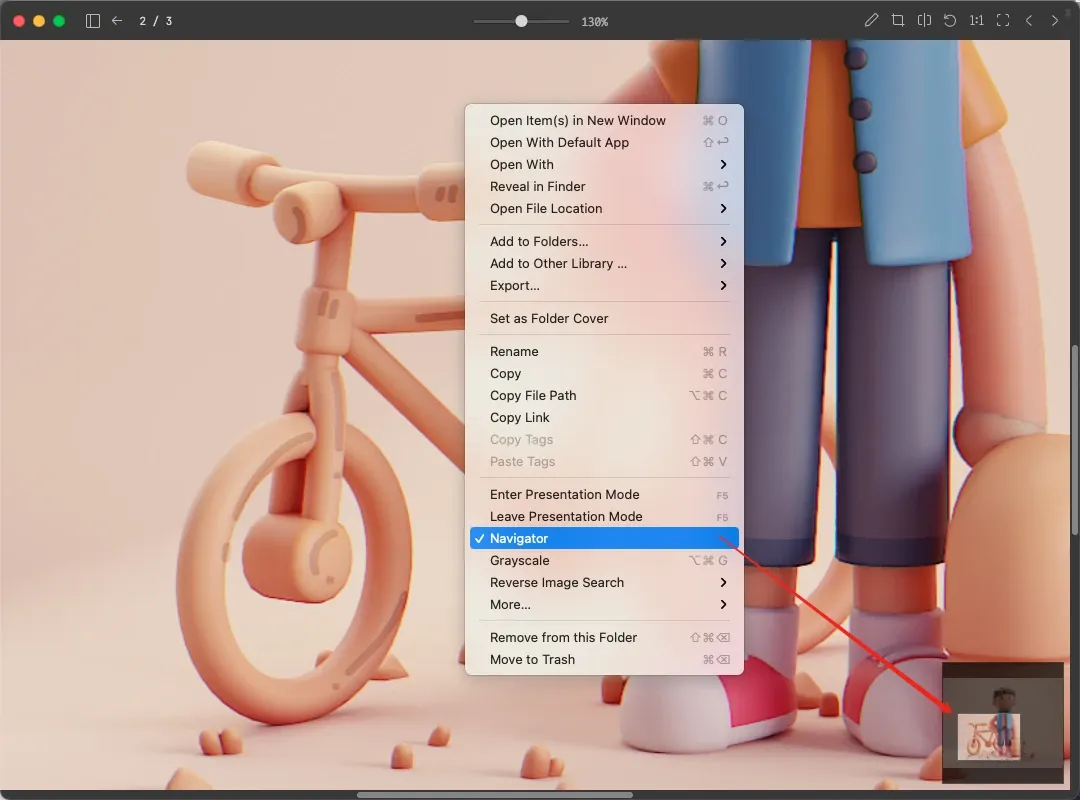
-
ウィンドウに合わせて縮小する 長い画像やフルスクリーンショットをプレビューする時に、全部の内容や細分を見ることがなかなか難しいです。より便利に見られるために「画像ワンボタン縮小」機能が追加されました!
チェッカー
-
色の比例をチェックすることができるようになりました
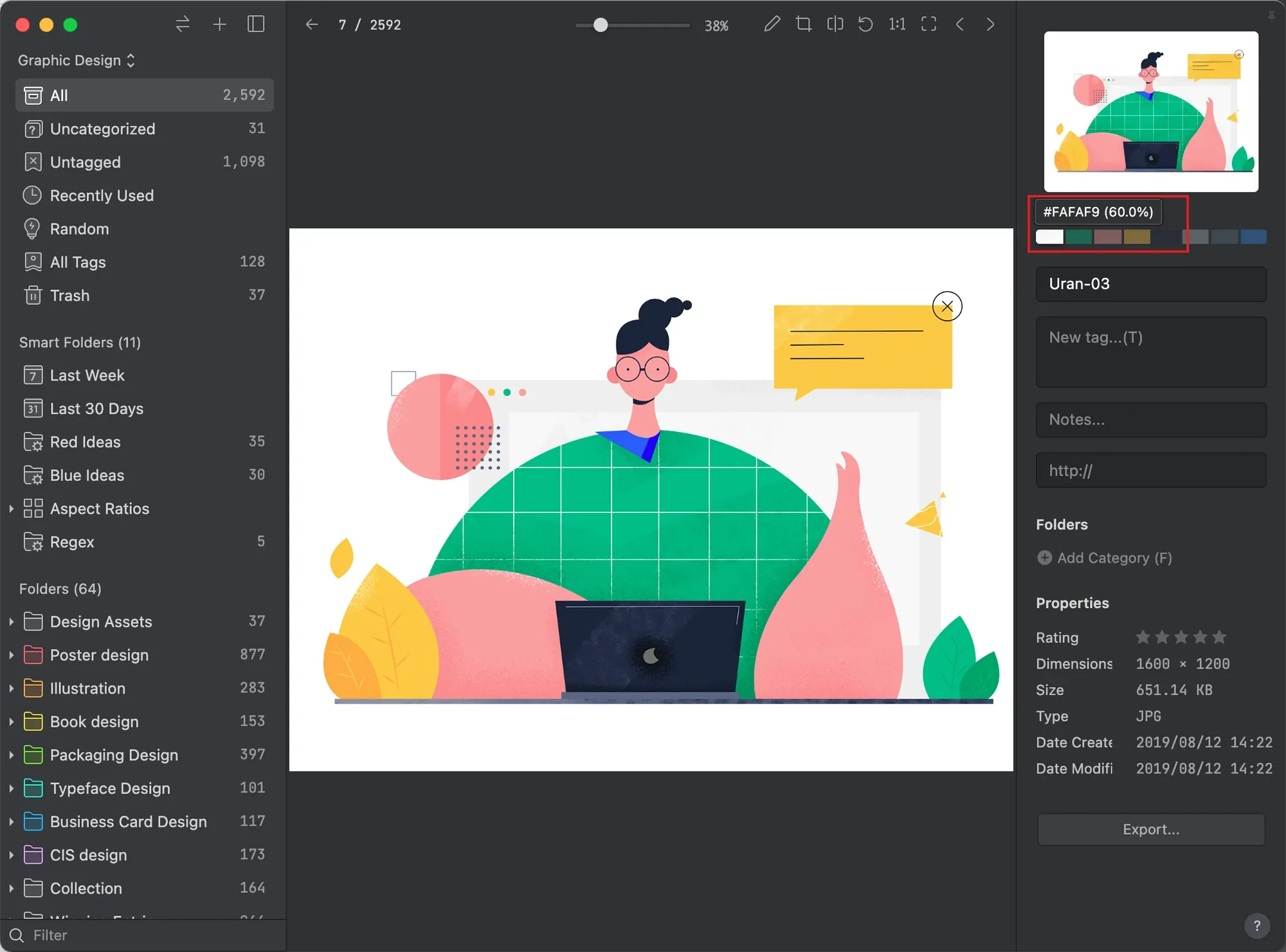
-
マウスがチェッカーの脚注にホバーすれば、動画の一部をプレビューすることができます
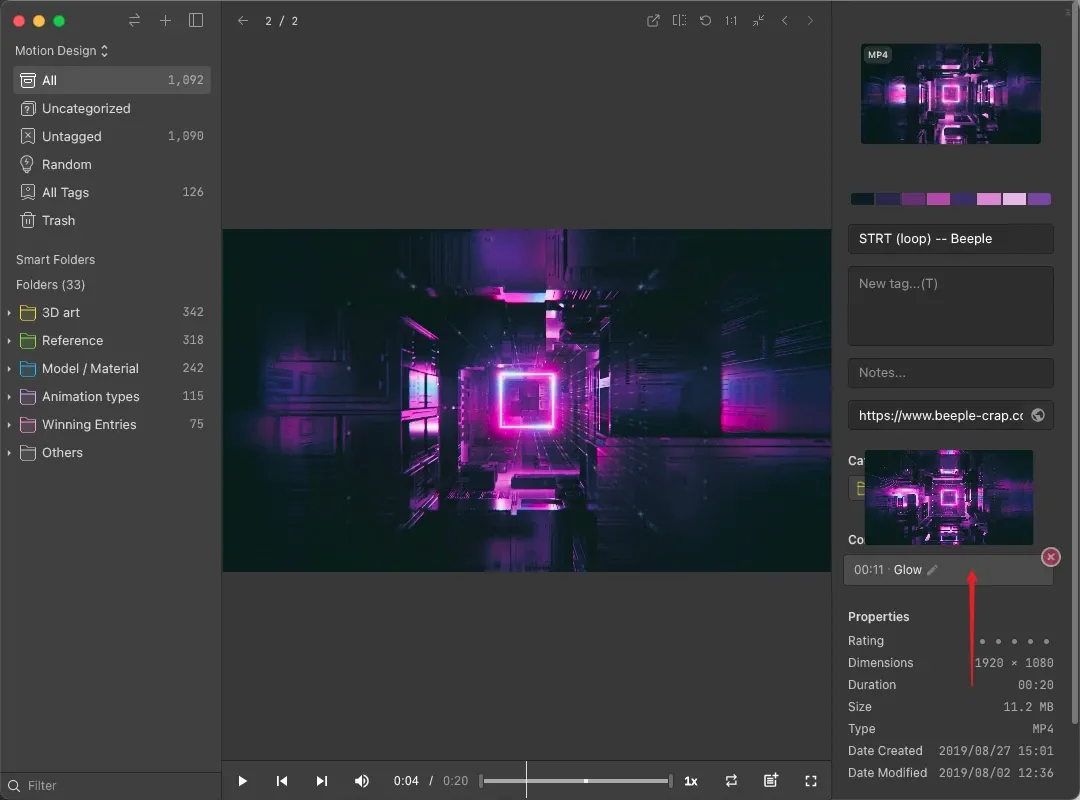
ビデオプレーヤー
-
10フレーム早送り/巻き戻し ショートカットキー が追加されました(Shift + [])
-
ウェブサイト/Vimeo/Youtube のブックマークがフルスクリーンを起動した場合は、自動的にスライドショーモードになります、両側のサイドバーが非表示されます。
-
.vtt .srt 字幕がサポートされます
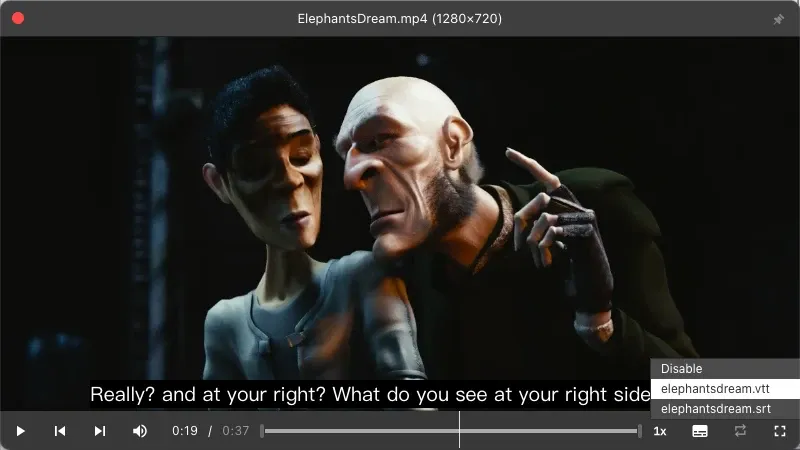
-
ショートカットキー Shift + ,. でビデオ・音源・GIFの再生スピードが調整できるようになりました
-
ビデオプレーヤーが3、4、8倍速で再生できるようになりました
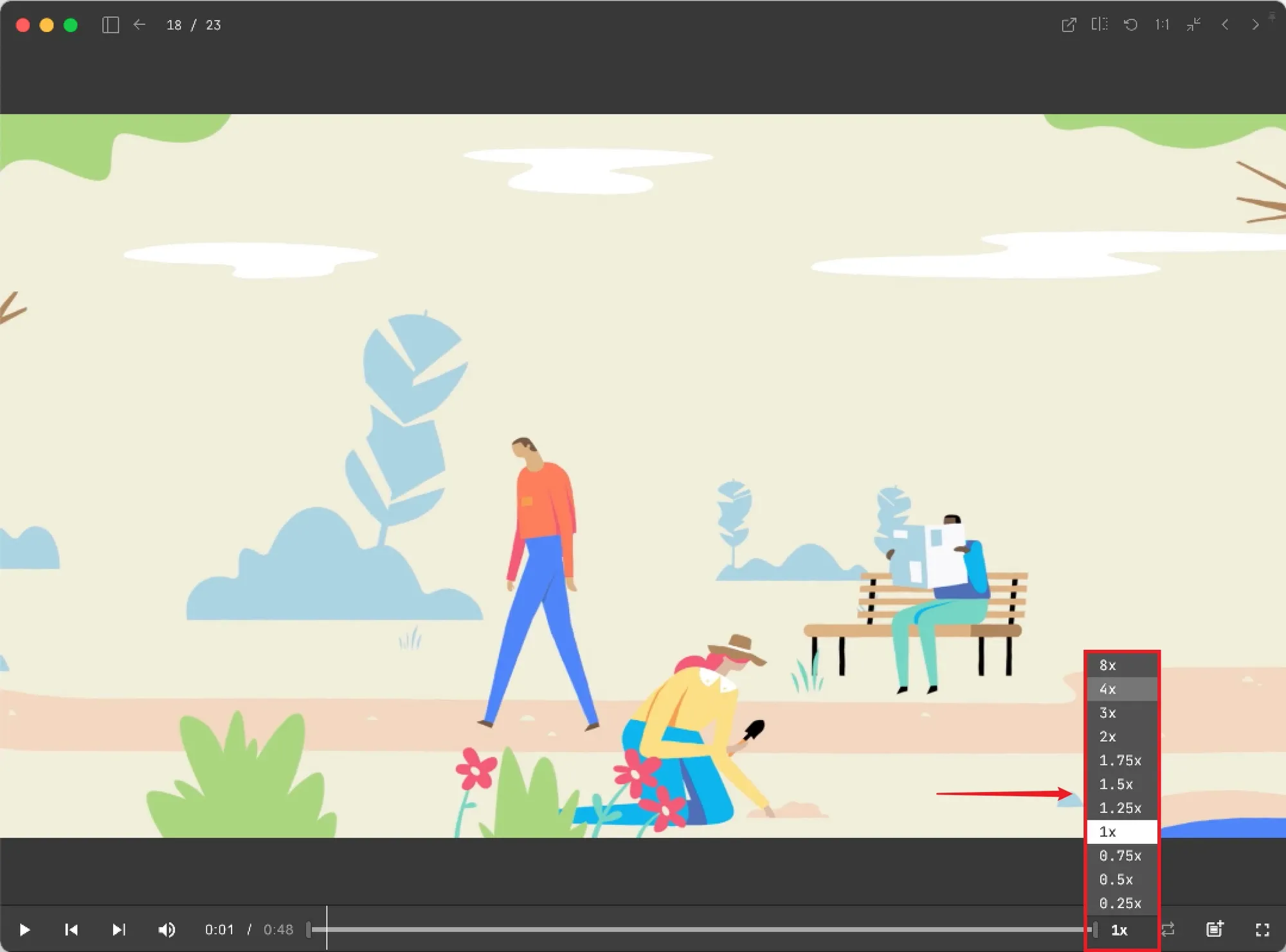
-
環境設定で「マウスのスクロール機能」を設定することができるようになりました(進行状況、ボリューム設定)
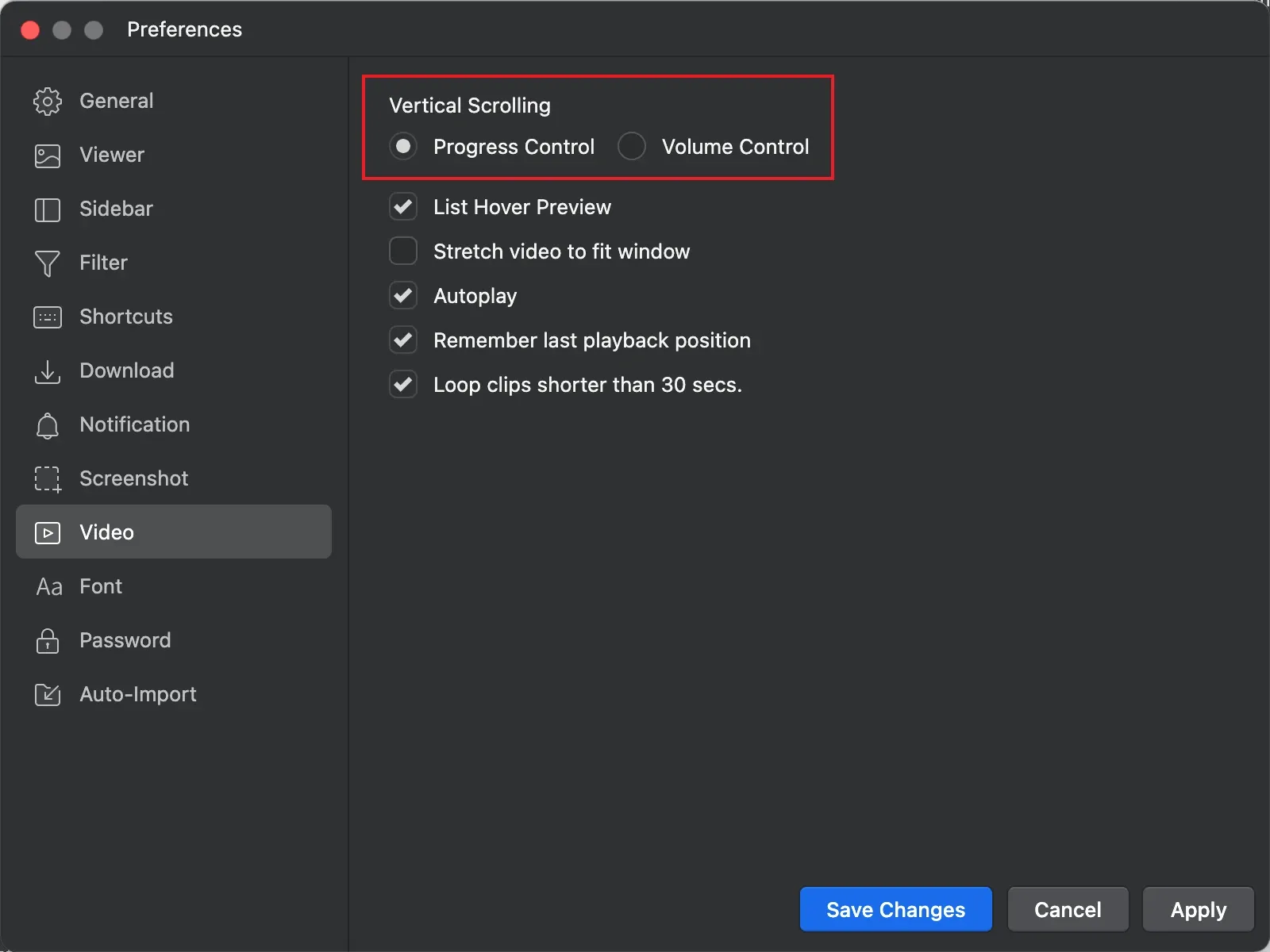
フォントプレビュー
-
CJKフォントのサムネイルが改善されました、メイン言語以外、英語と数字をプレビューすることもできるようになりました
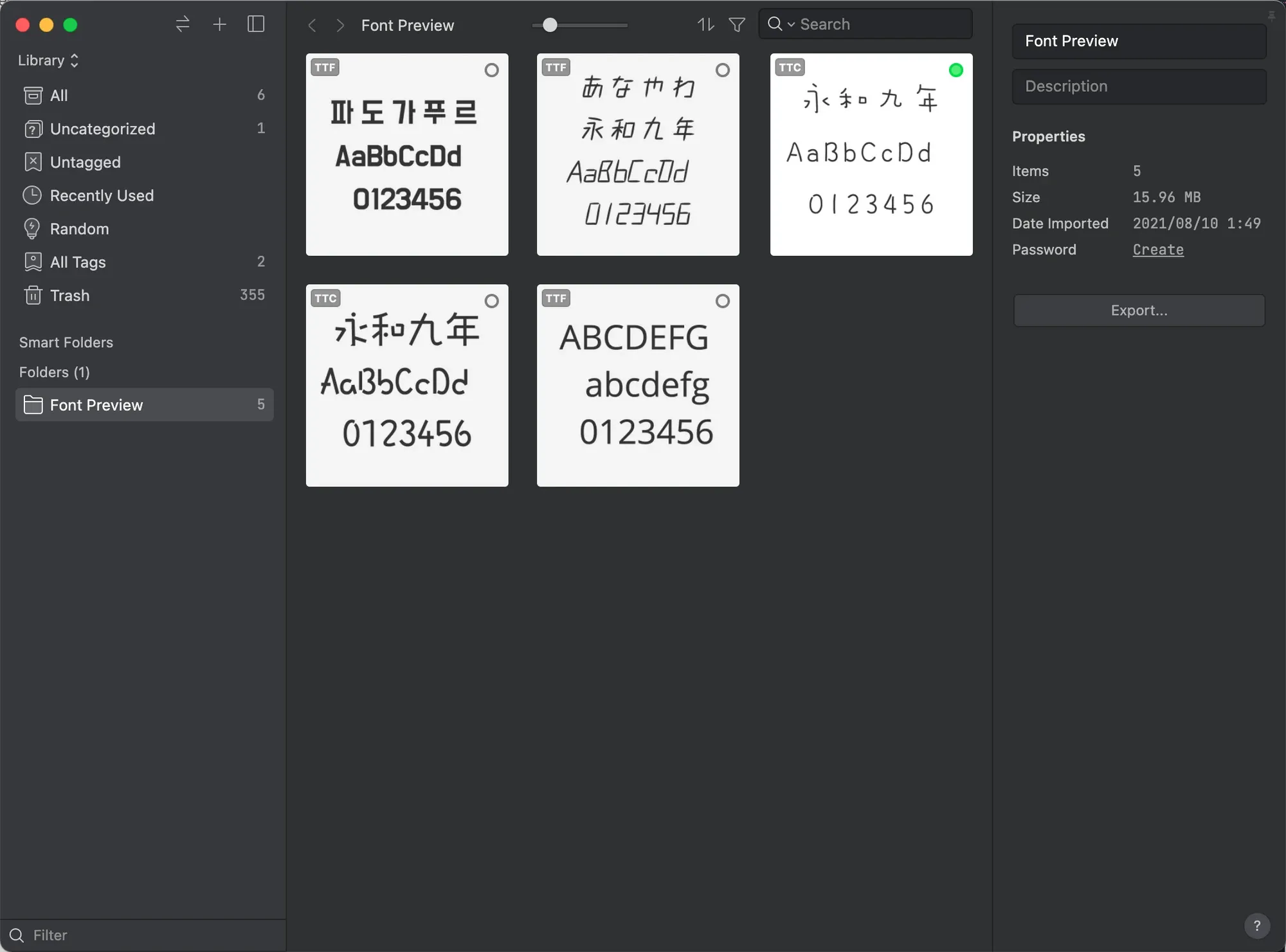
-
サポートしていない文字を「代用文字」に替えることが可能になりました
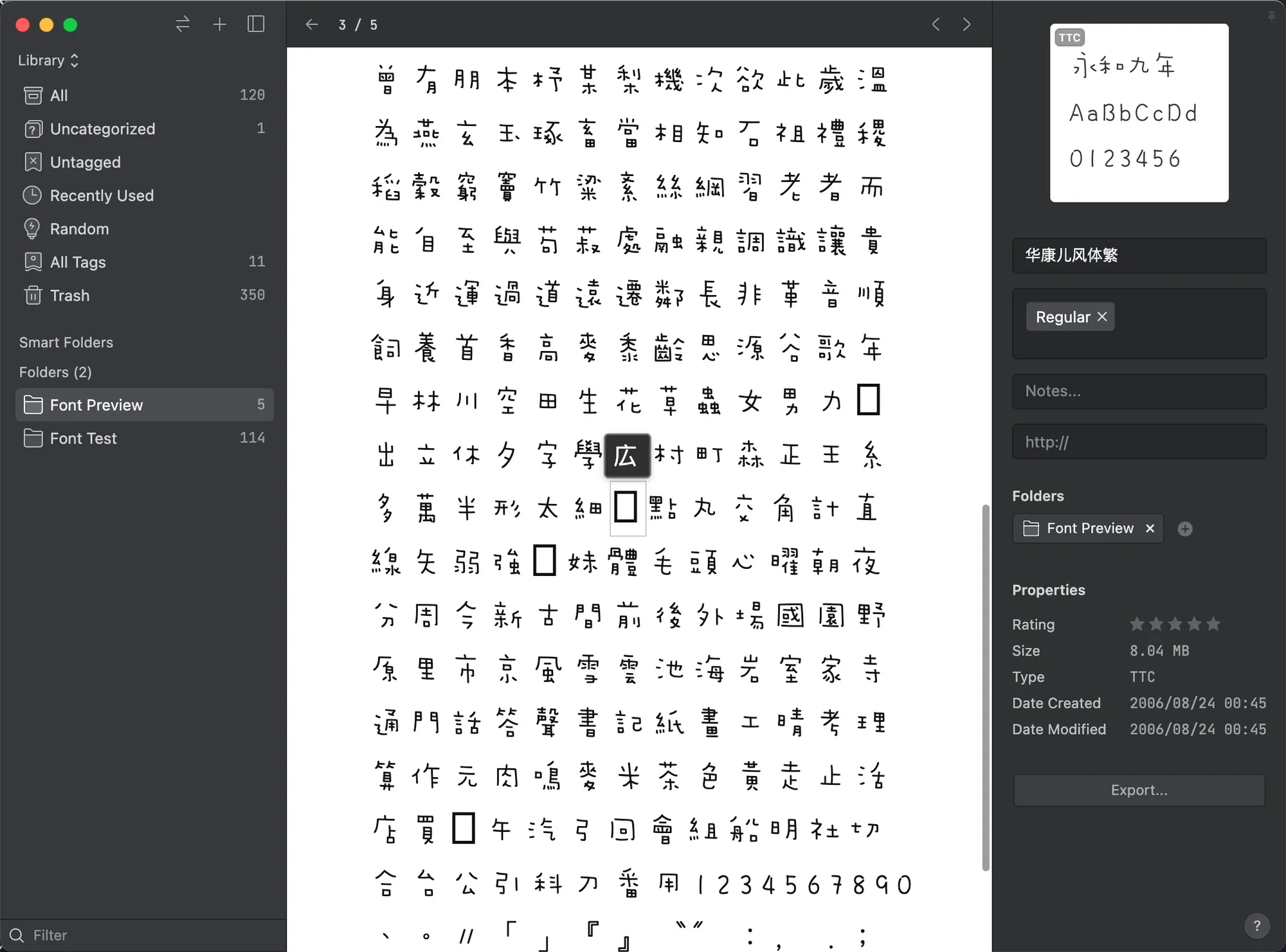
-
「メーカー・デザイナー・トレードマーク・版権」からフォントを検索することが可能になりました
-
フォントのプレビュー言語を設定することができるようになりました
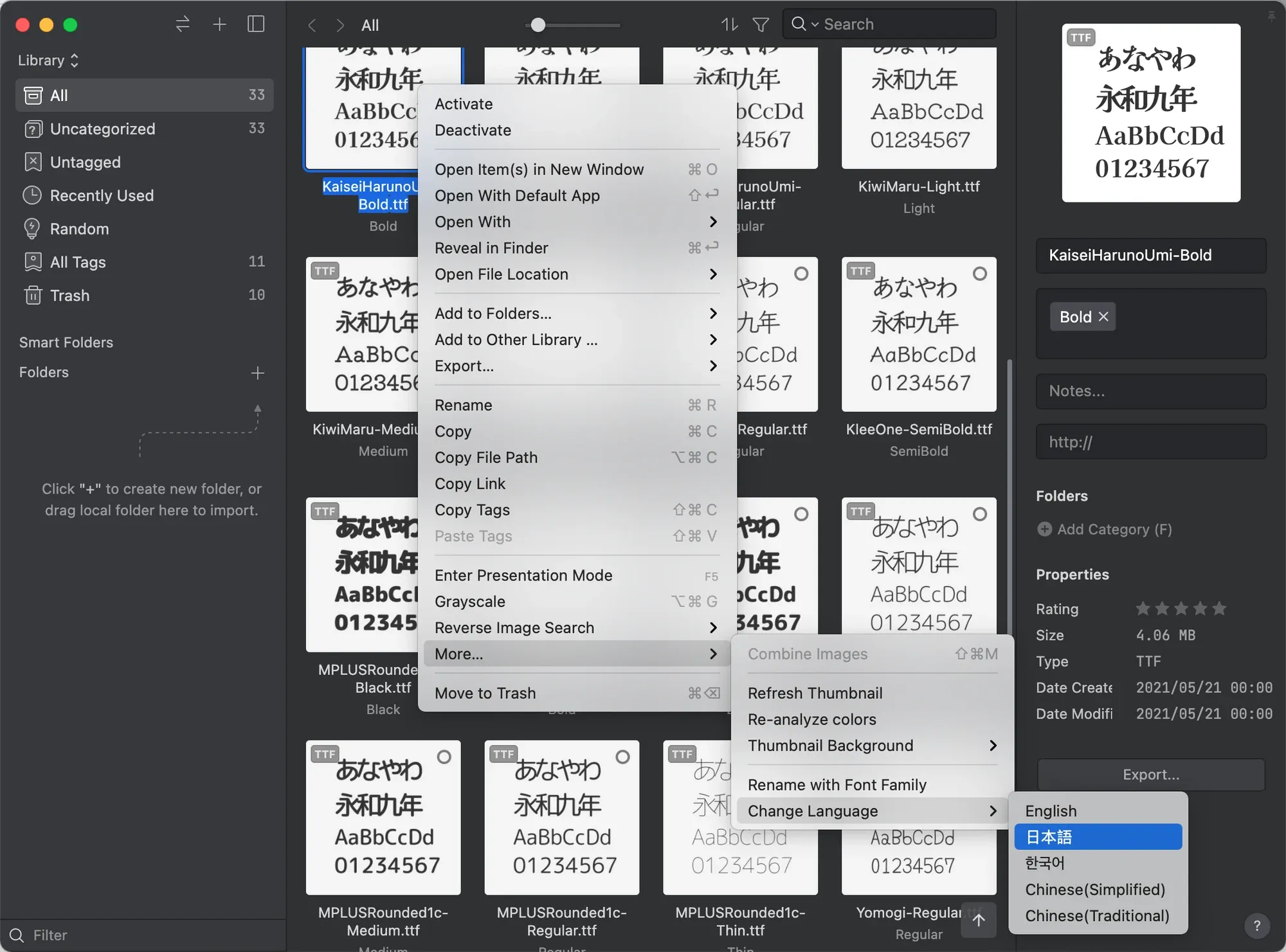
検索機能
-
フィルターの「ロック」機能が追加されました、ページを切り替えてもフィルターの条件が保存されます
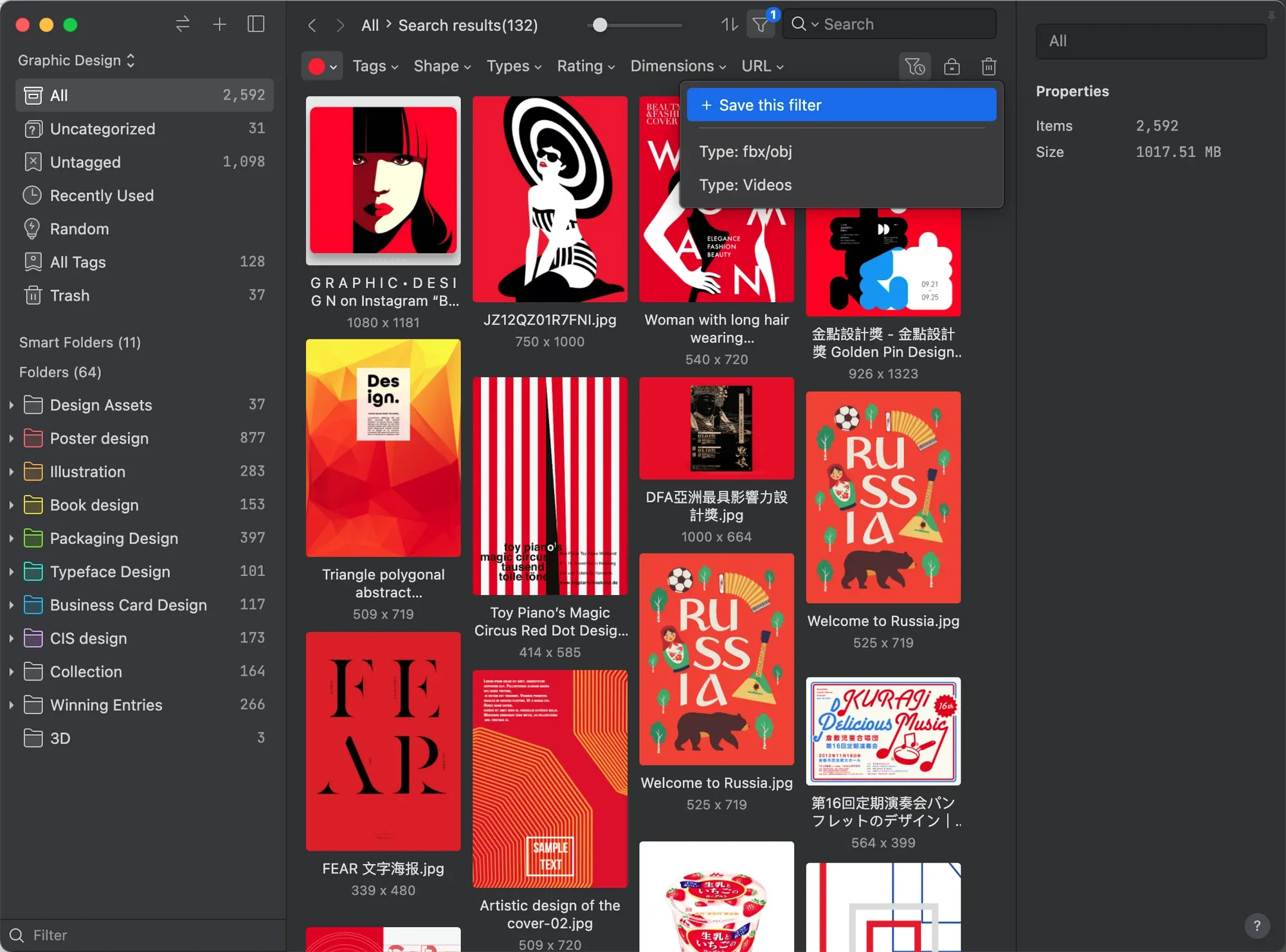
-
ライブラリリストの切り替えに「並び順・カスタムサムネイル・検索」を選択することが可能となりました
-
形フィルターに「4:3、3:4、16:9、9:16」の検索条件が追加されました
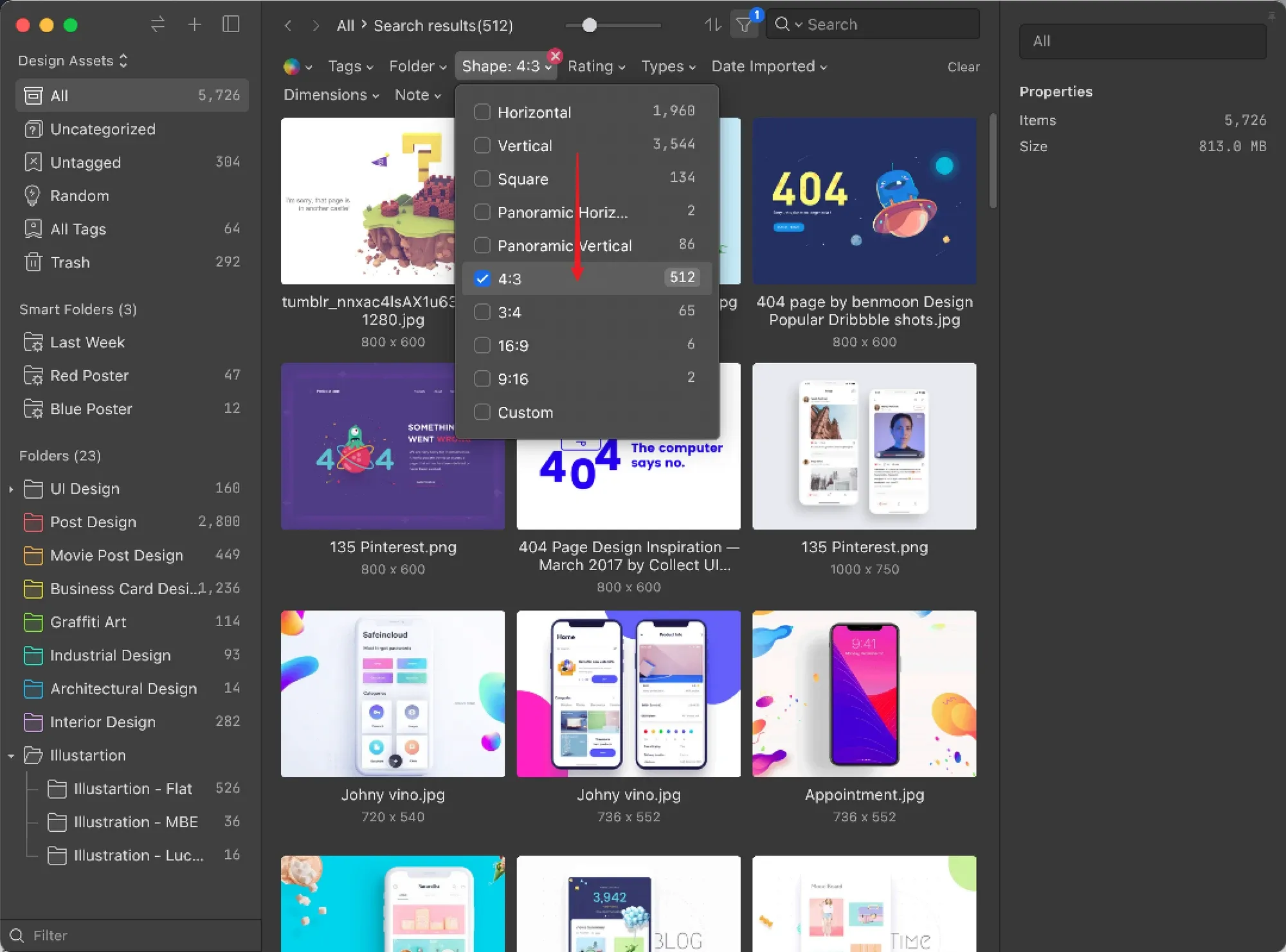
-
フィルターに「カスタム縦横比」の検索条件が追加されました
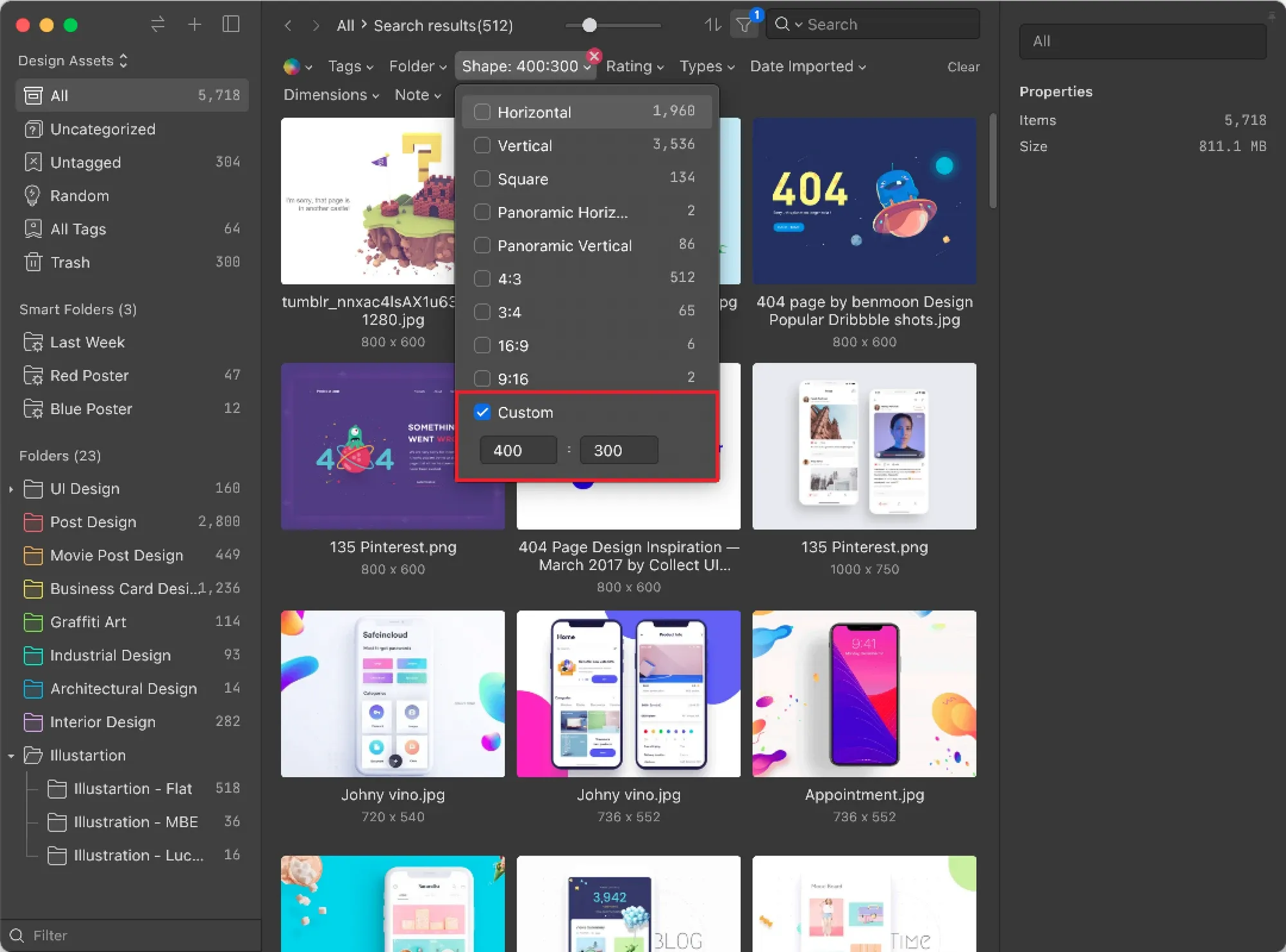
-
「クイックサーチ」が「ファイル検索」機能を利用することが可能になりました、クリックするとすぐファイルの保存先に移動してファイルを起動します
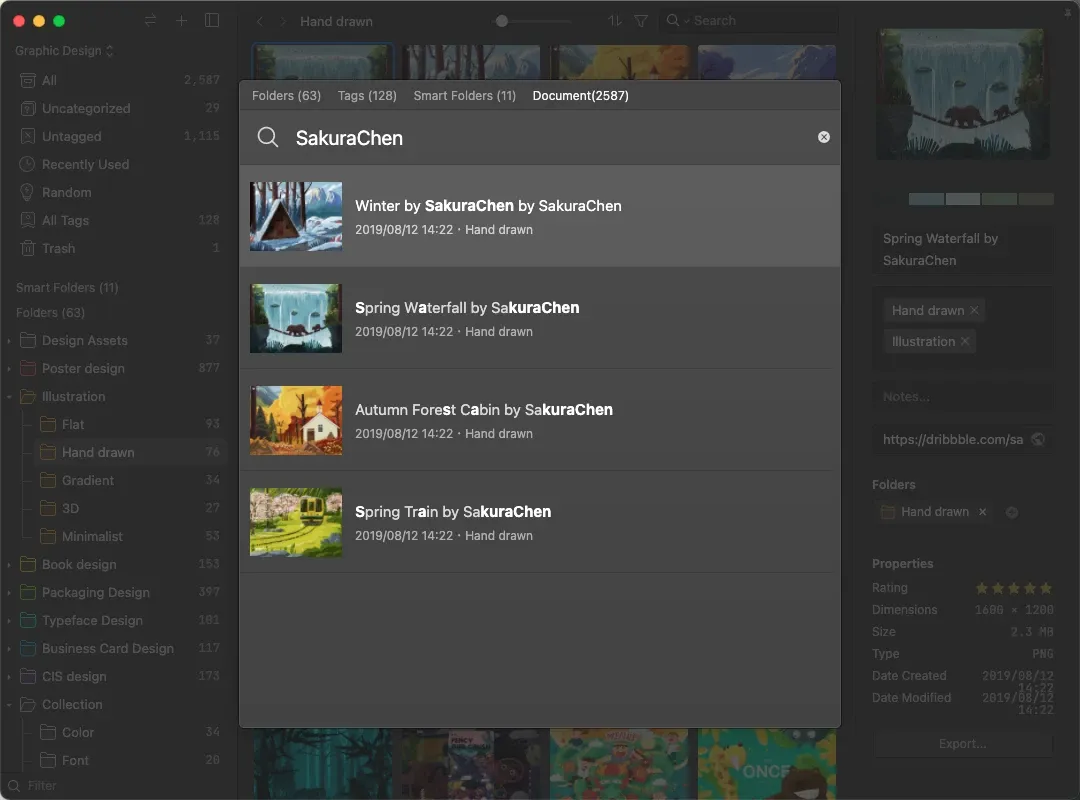
-
リストの「タグ」をダブルクリックすると、自動的にタグフィルターのろ過結果を表示されます
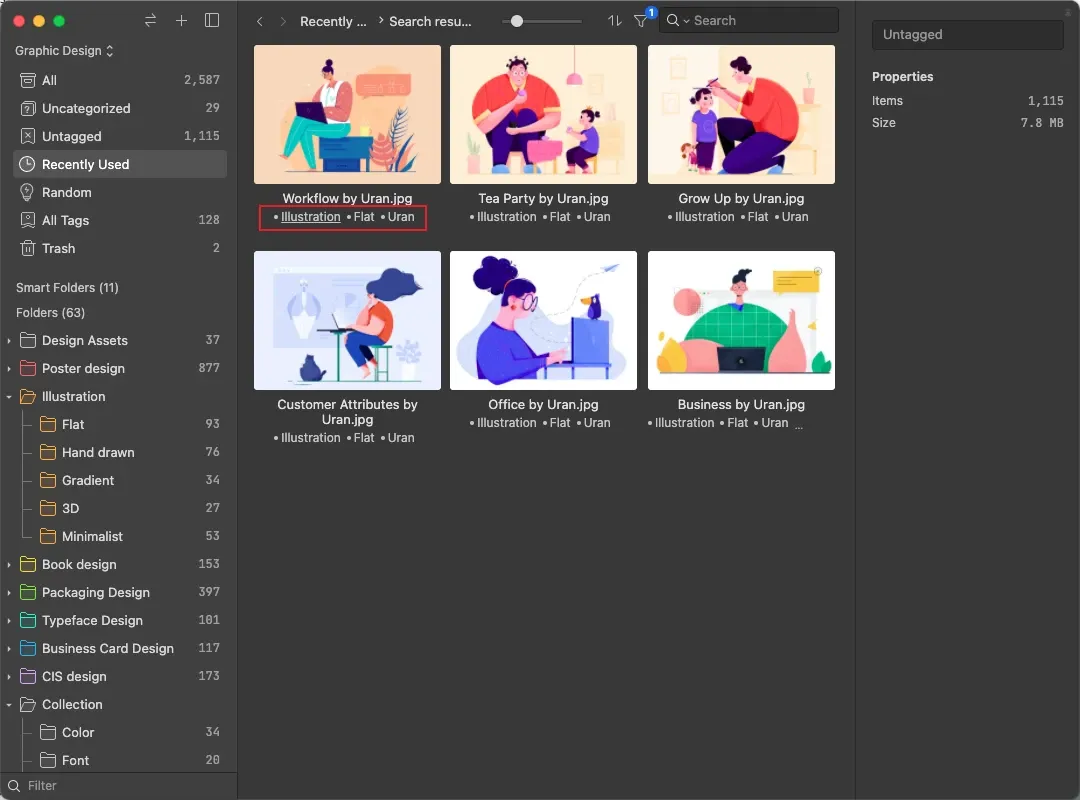
-
時間フィルターに「年/月」の条件が追加されました
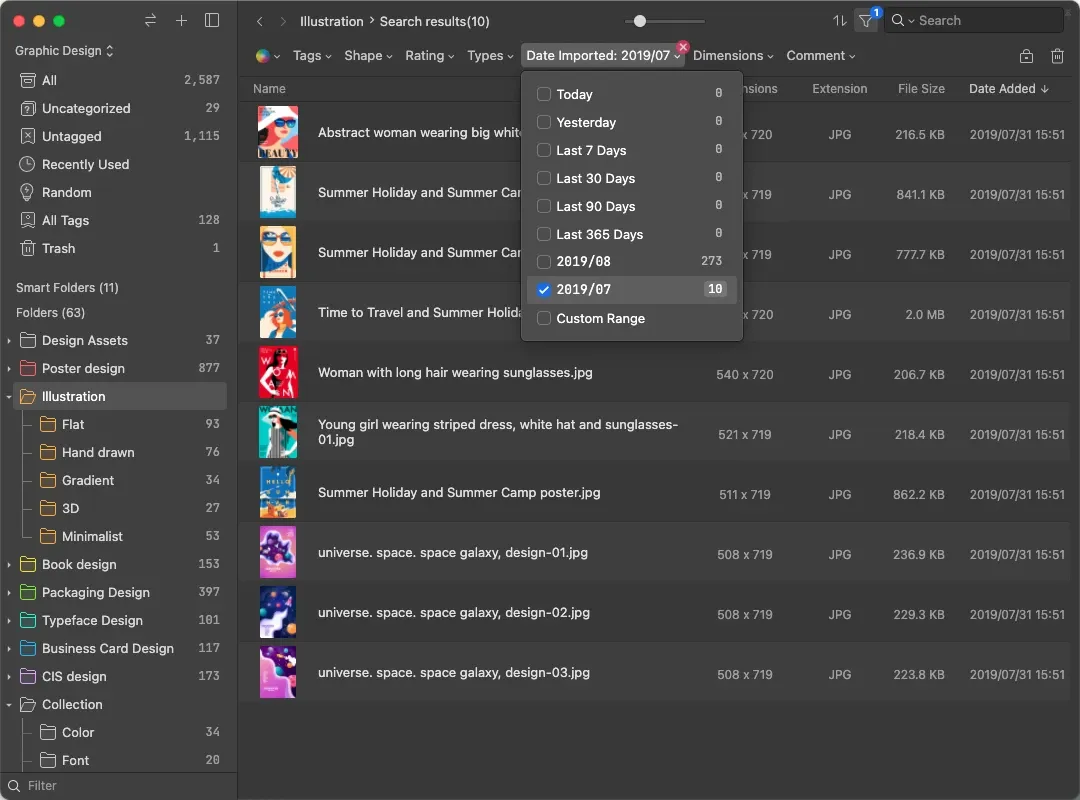
-
フォーマットフィルターに検索バーが追加されました
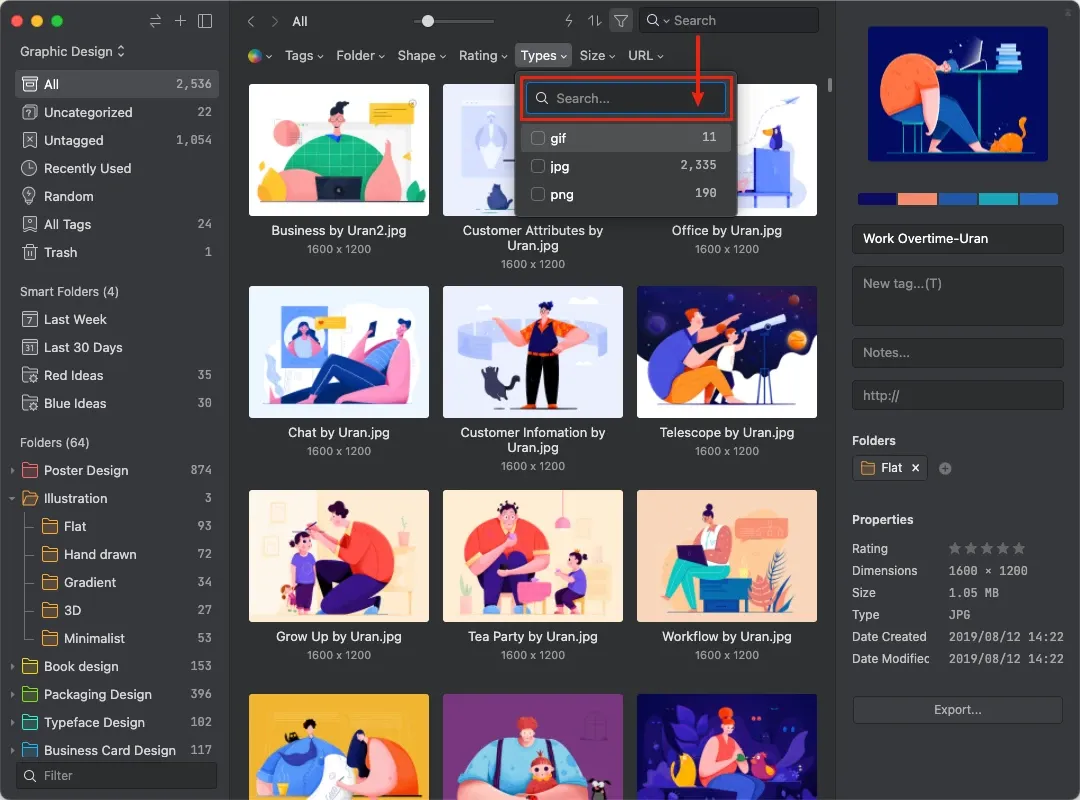
-
ショートカットキーAlt+Shift+Fを押すと、サイドバー下のフィルター機能を起動することができるようになりました
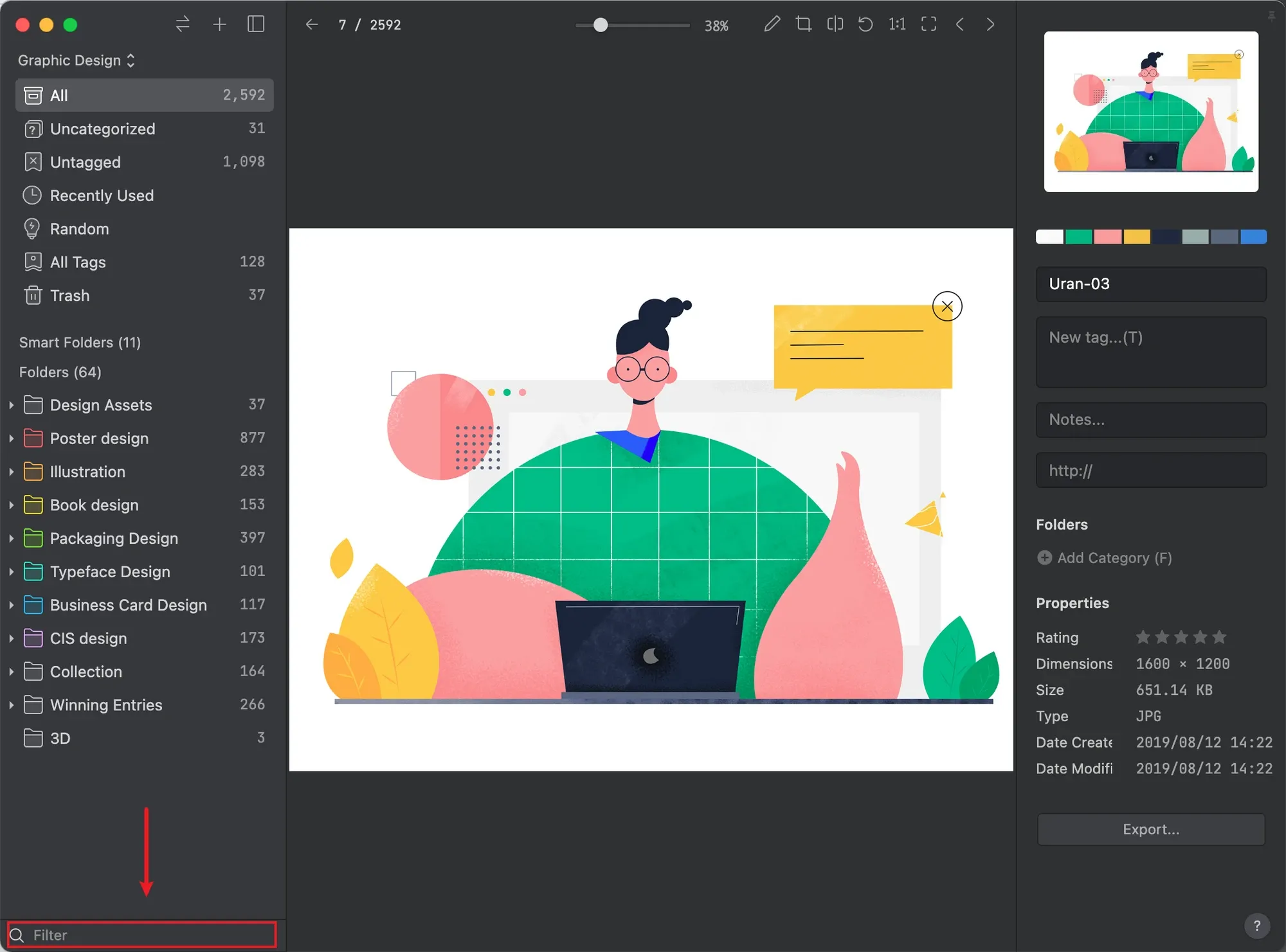
-
ショートカットキー「Alt +↑」を押すと、メインフォルダに戻ります
-
ファイルフォーマットを編集した後、検索結果がすぐ更新されます、条件に合わない項目を非表示に変更されます(例えば:フィルター、キーワード検索、スマートフォルダー)
-
指定されたファイルの保存先を全て表示することができるようになりました
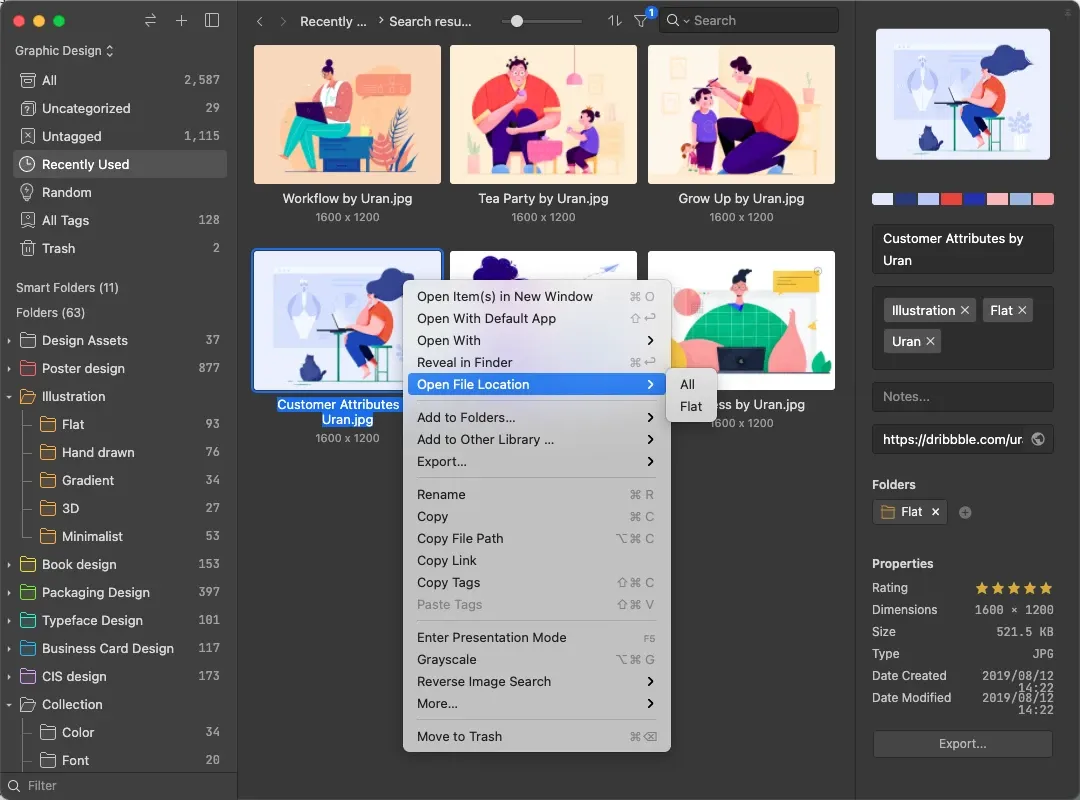
管理機能
-
タグショートカットキー 効率を高めるために、Eagleの「アクション」機能を利用して「タグ」ショートカットキーを設定しましょう!
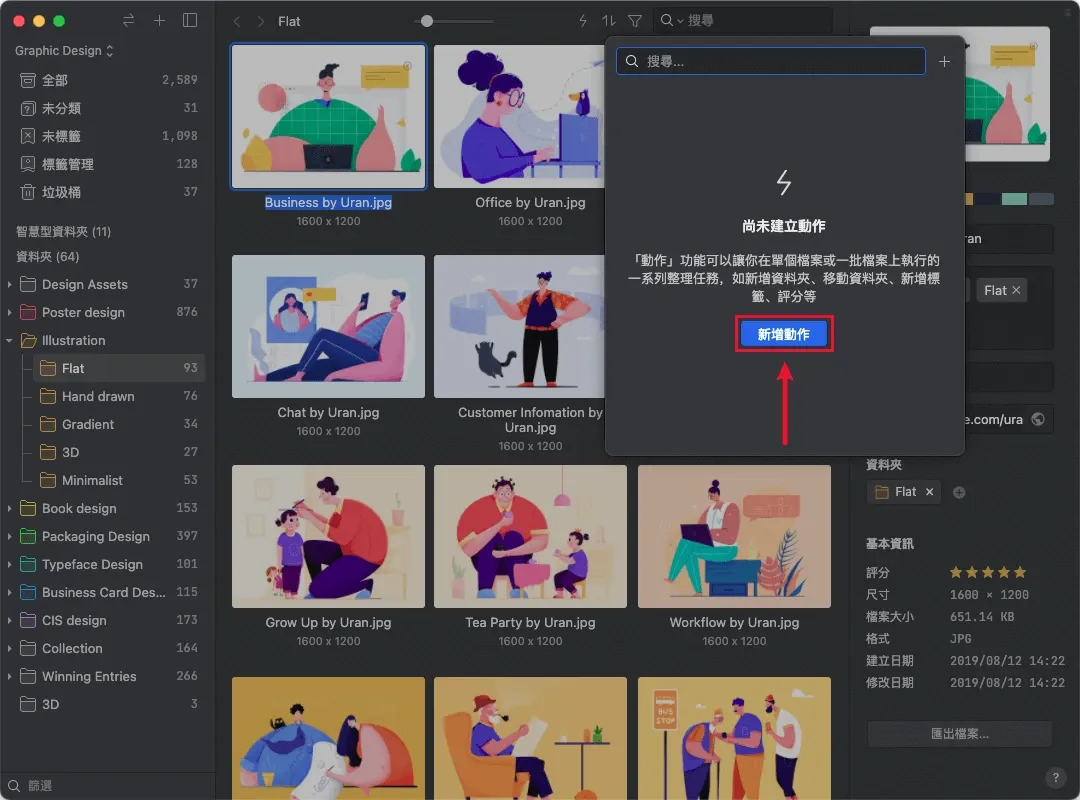
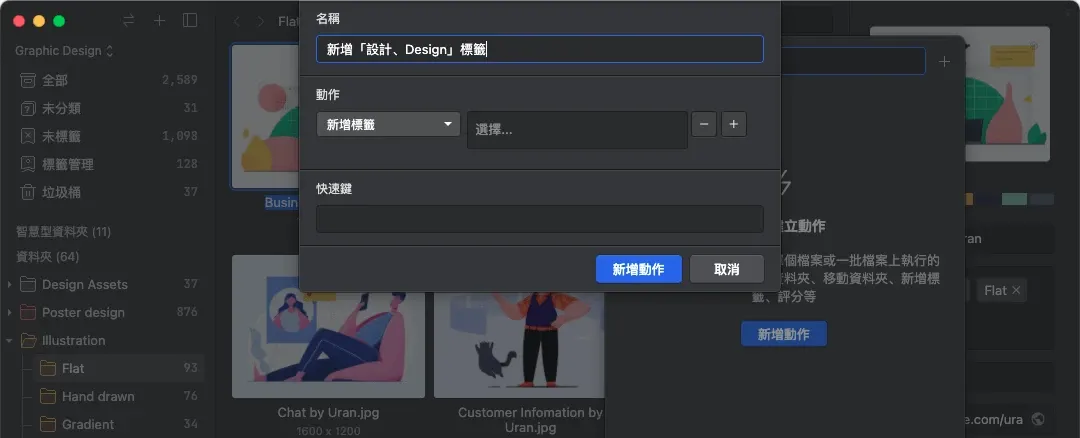
-
「文字列をコピーし、フォルダを作成」機能が追加されました。一つ一つフォルダーを作成する必要がなくなりました
-
「フォルダーコピー」機能が追加されました。同じ階層のフォルダーを作成することができます
-
タググループを他のライブラリにコピペすることができるようになりました
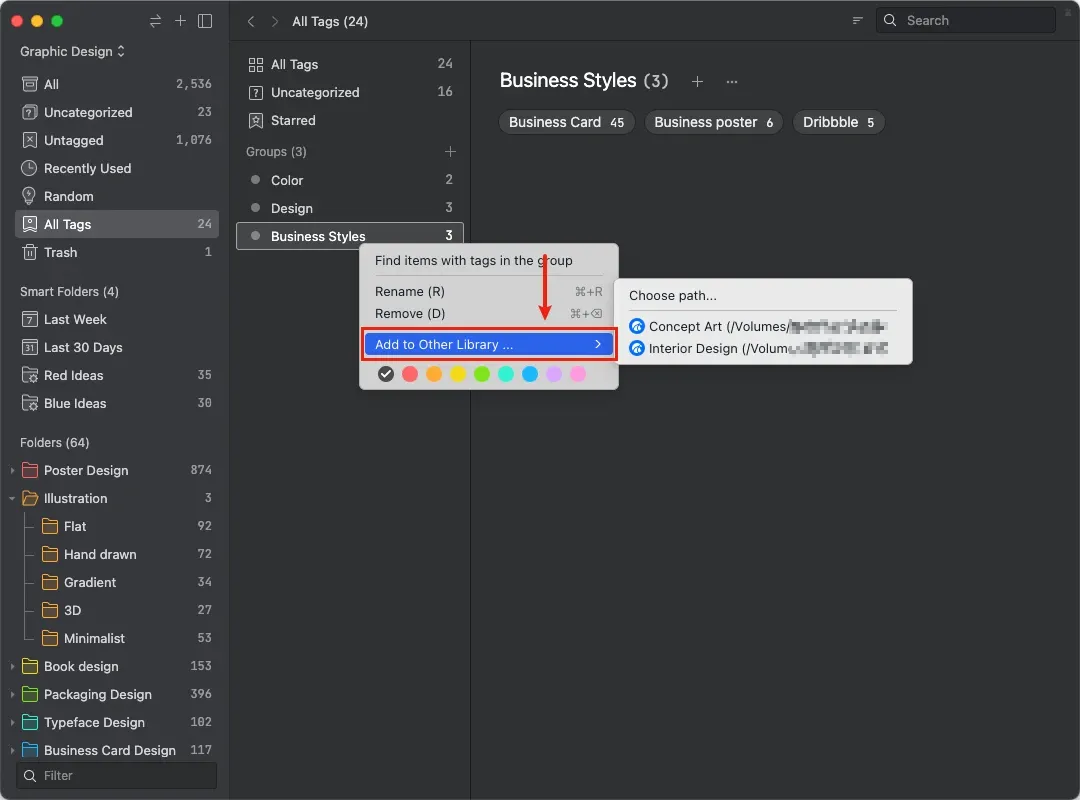
-
タグ管理ページをリニューアルしました。並び順がアルファベット順を「グループA・グループB・未分類」に変更されました。
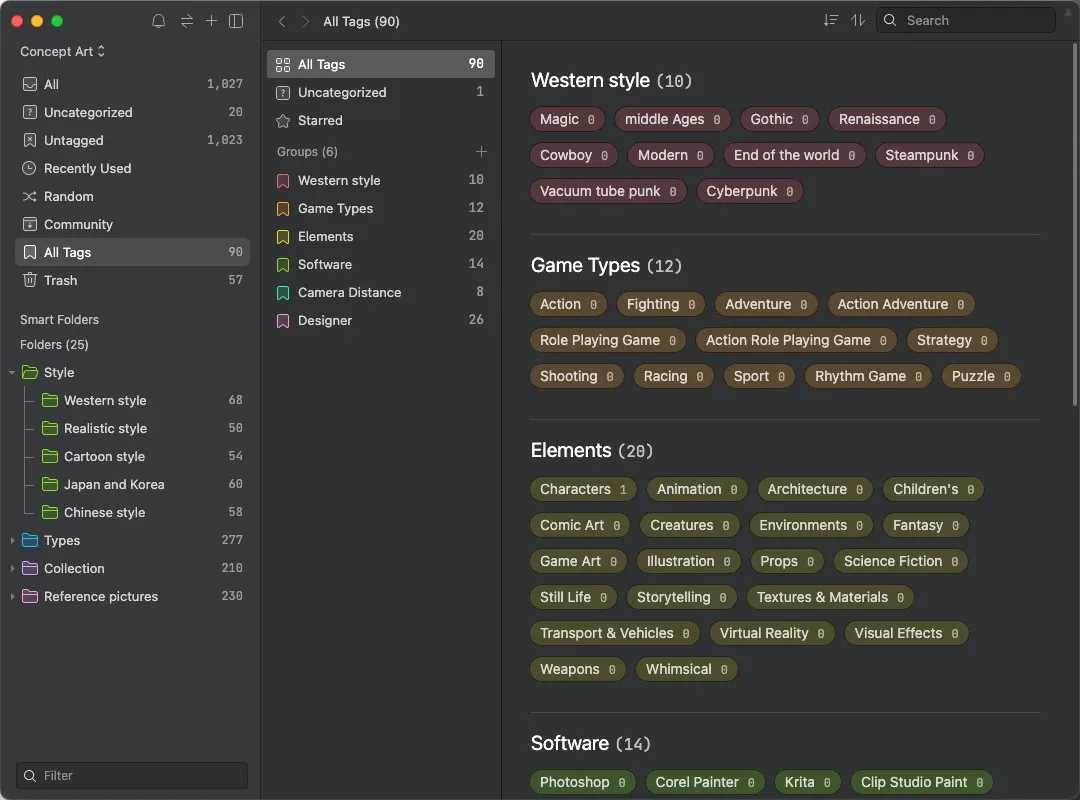
-
タグ管理リストの並び順に「数・アルファベット順」が追加されました
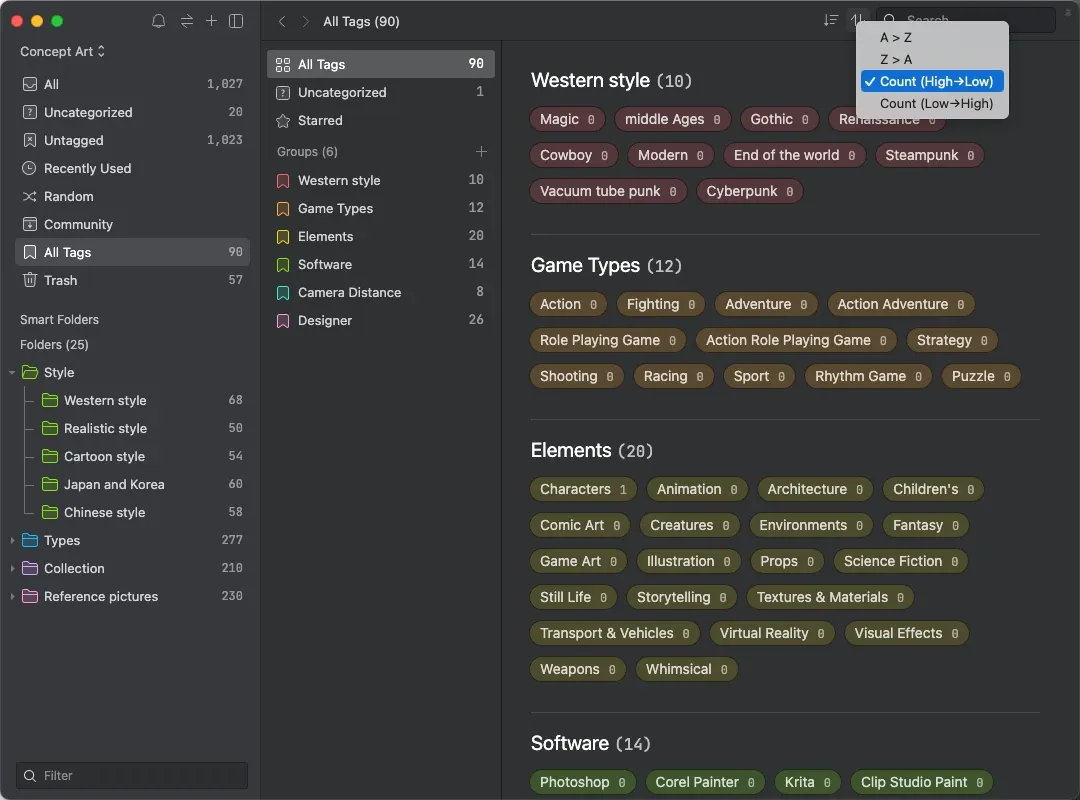
-
タグ管理ページの右クリックリストに「グループに移動」機能が追加されました
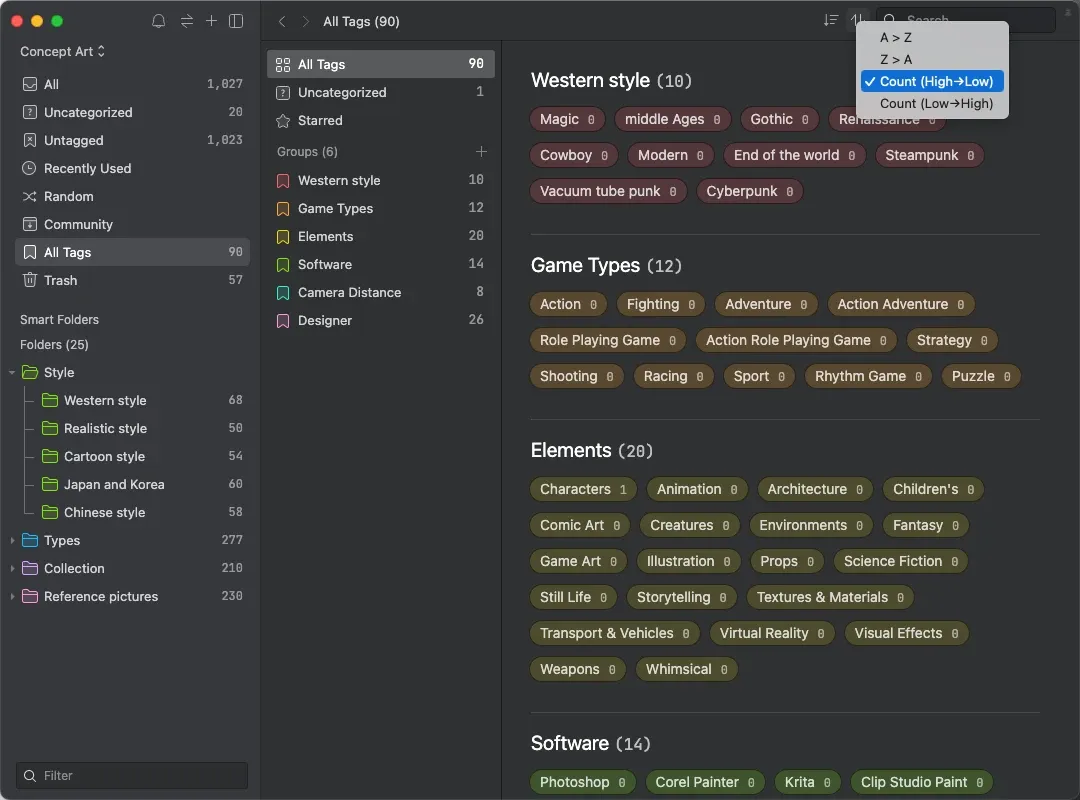
-
新しいサブフォルダーがメインフォルダーと同じ色・アイコンに設定することができるようになりました
-
ファイル名一括変更が「タグ %T」を変数に名前を変更します
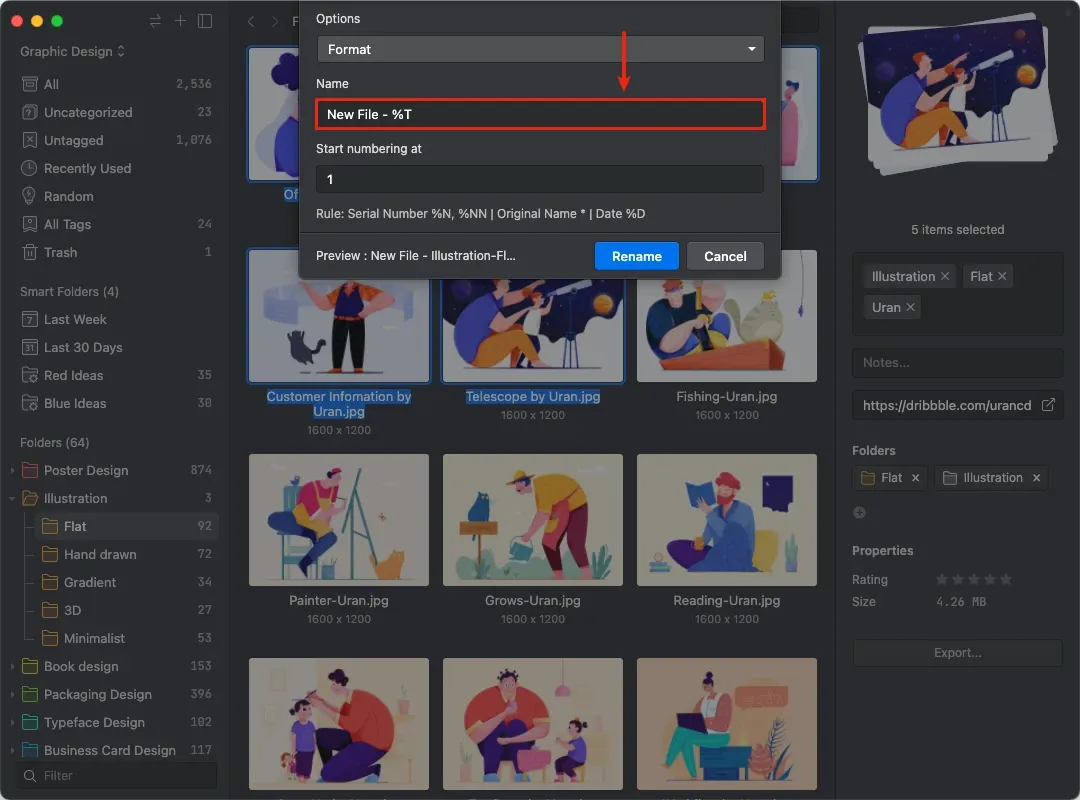
-
タグツールの下に「よく使うタグ」が表示されます
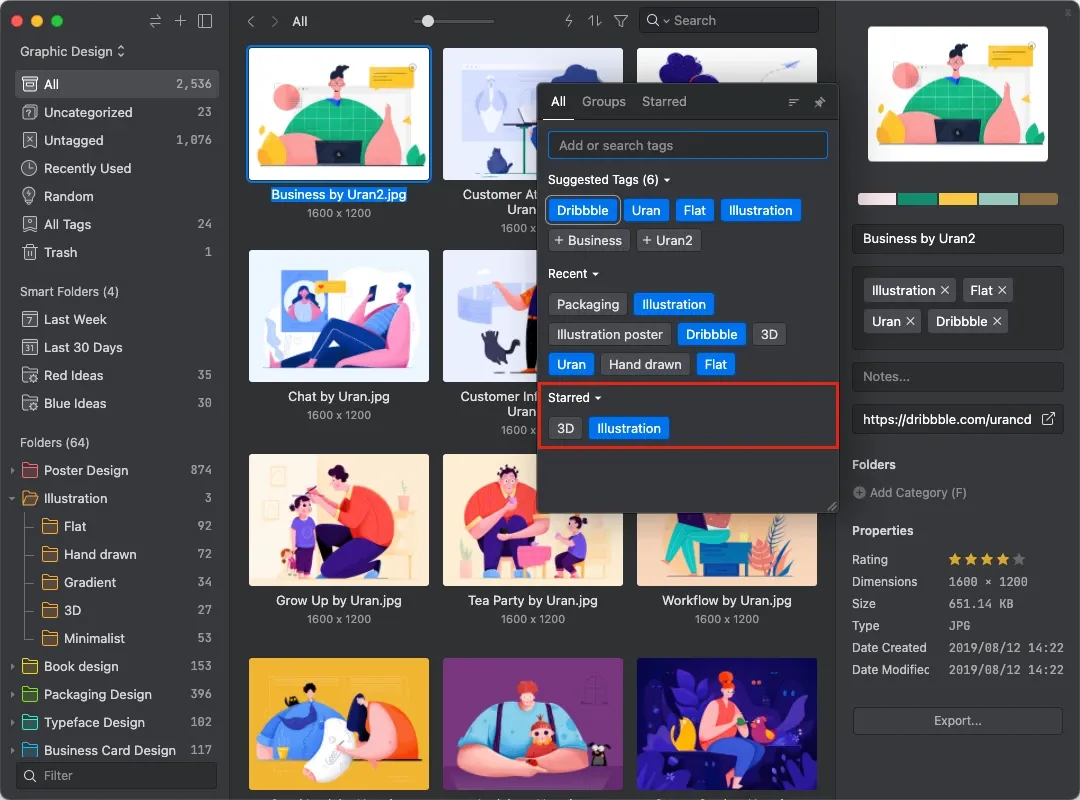
-
タグ作成ページのインプットボックスがキーボードでカーソルを移動することができるようになりました
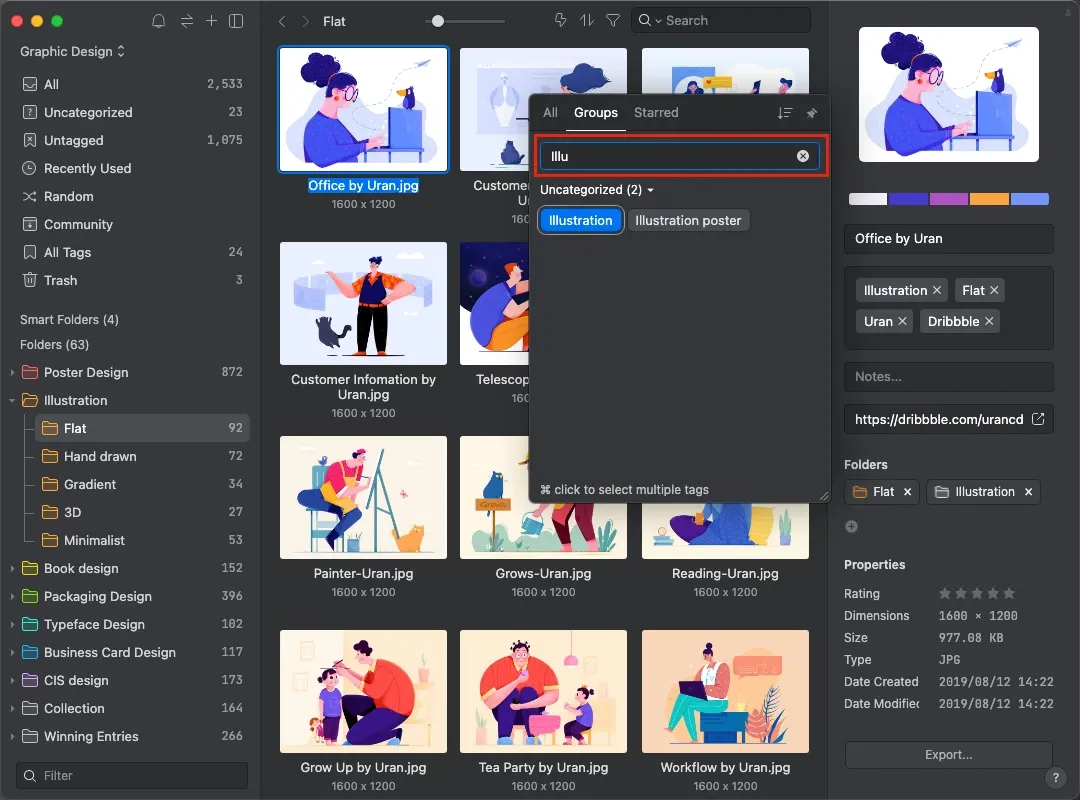
-
タグ作成する時見やすいために、検索結果が、未分類・グループA・グループBの方式で表示されます。
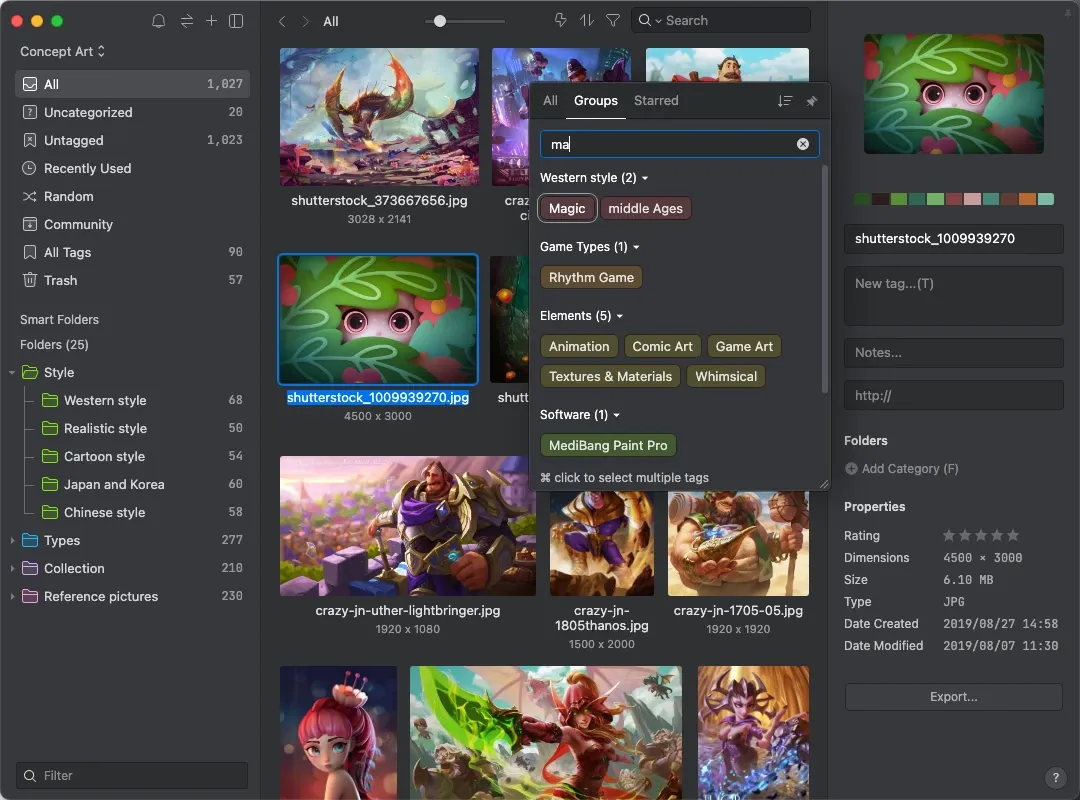
-
スピード分類ツール(F)に「フォルダー階層」が追加されました
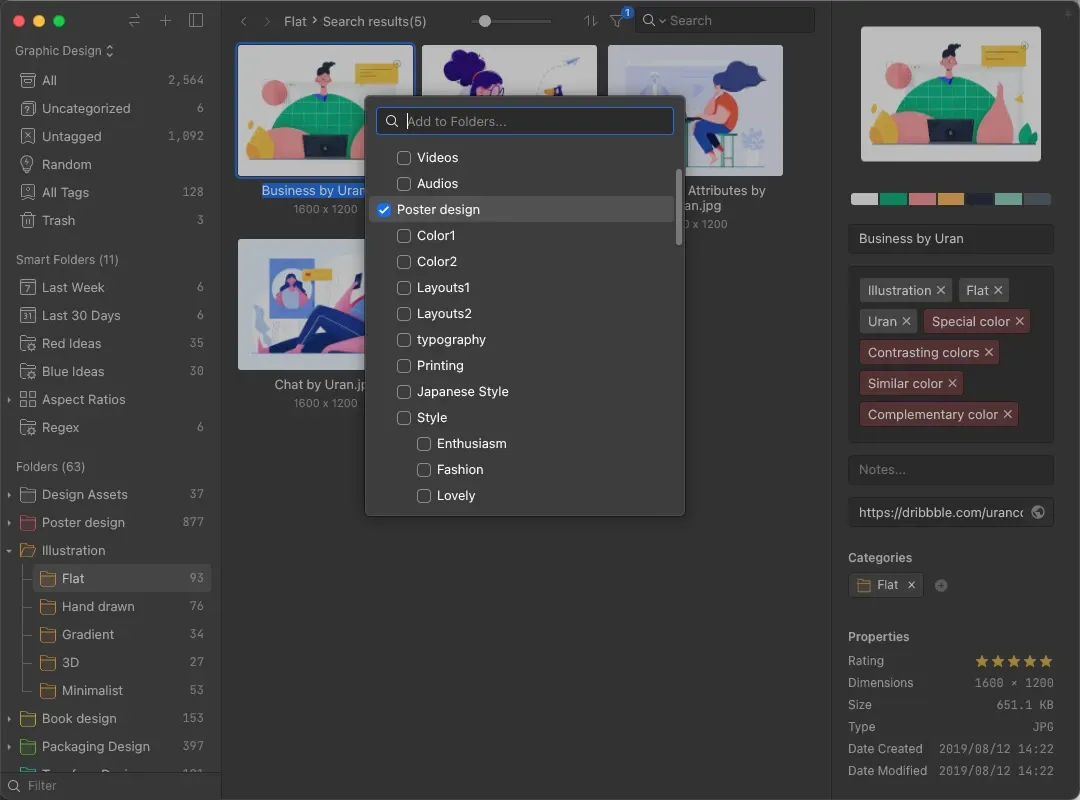
-
分類ツールに最近使ったフォルダーの記録を削除する機能が追加されました
スマートフォルダ
-
「NOT」で条件を反転させることができるようになりました
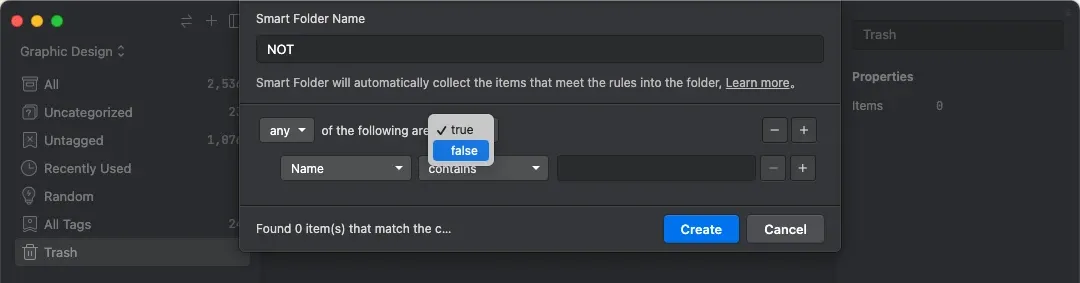
-
「イコール」フィルターに「タグ/フォルダー」条件が追加されました
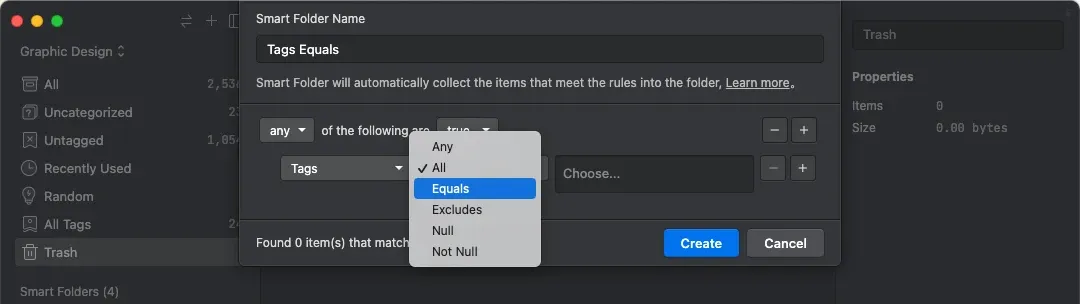
-
「形」フィルターに「カスタム縦横比」条件が追加されました
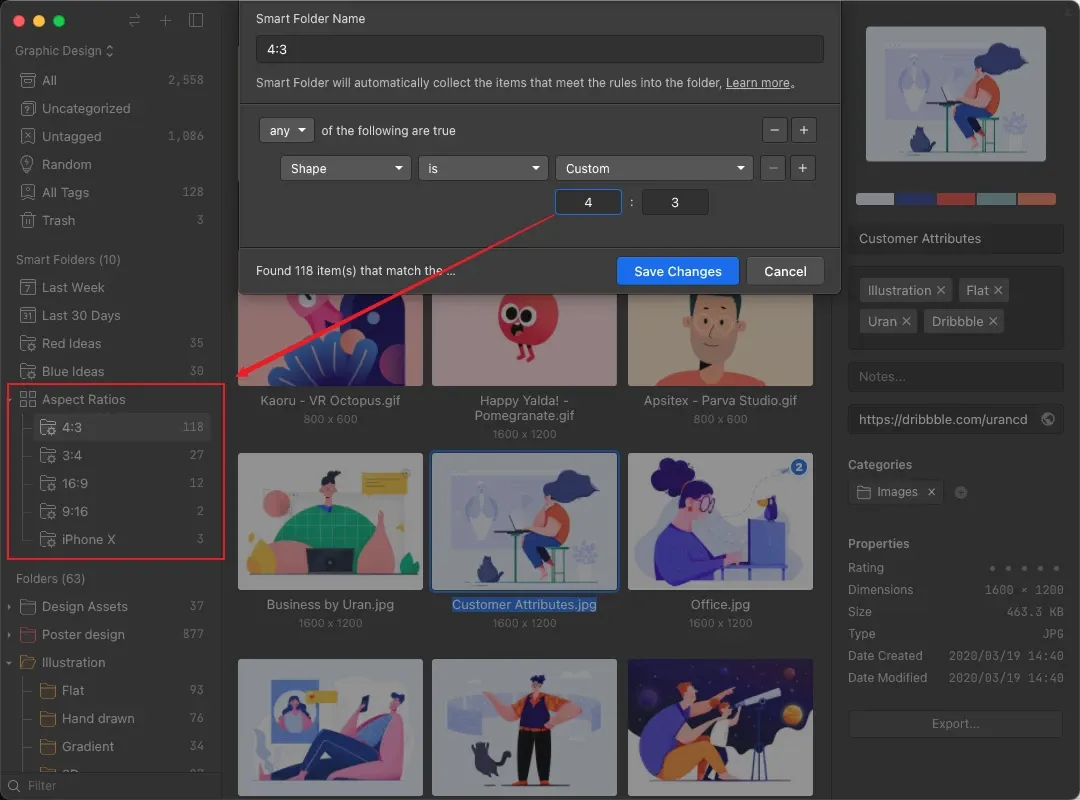
-
「色」フィルターに「グレースケール」条件が追加されました
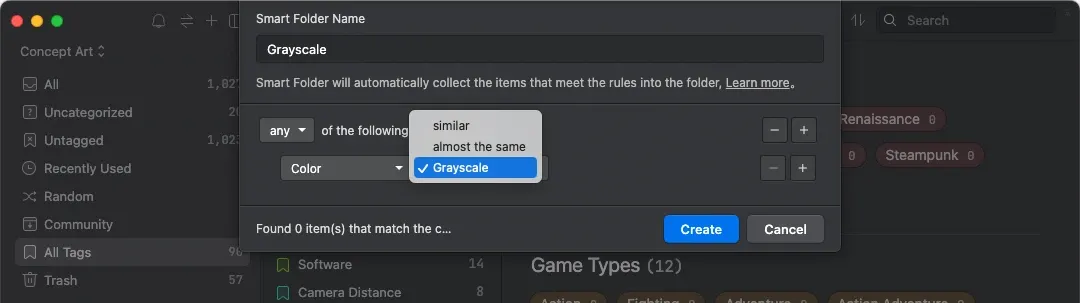
-
「正規表現(Regular Expression)」で検索することが可能になりました(例えばPhoto[\d]+ で入力すれば、 ファイル名Photo001・Photo_002が検索されます )
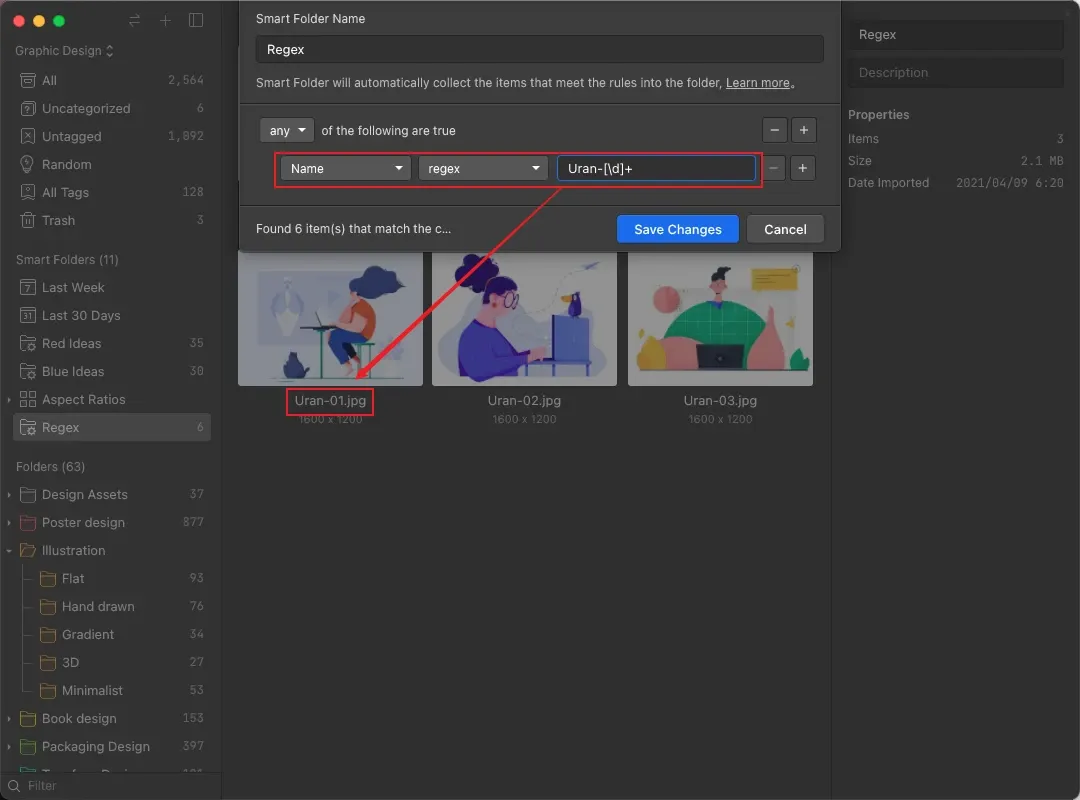
-
「スマートフォルダー」を別のライブラリにコピーすることができるようになりました
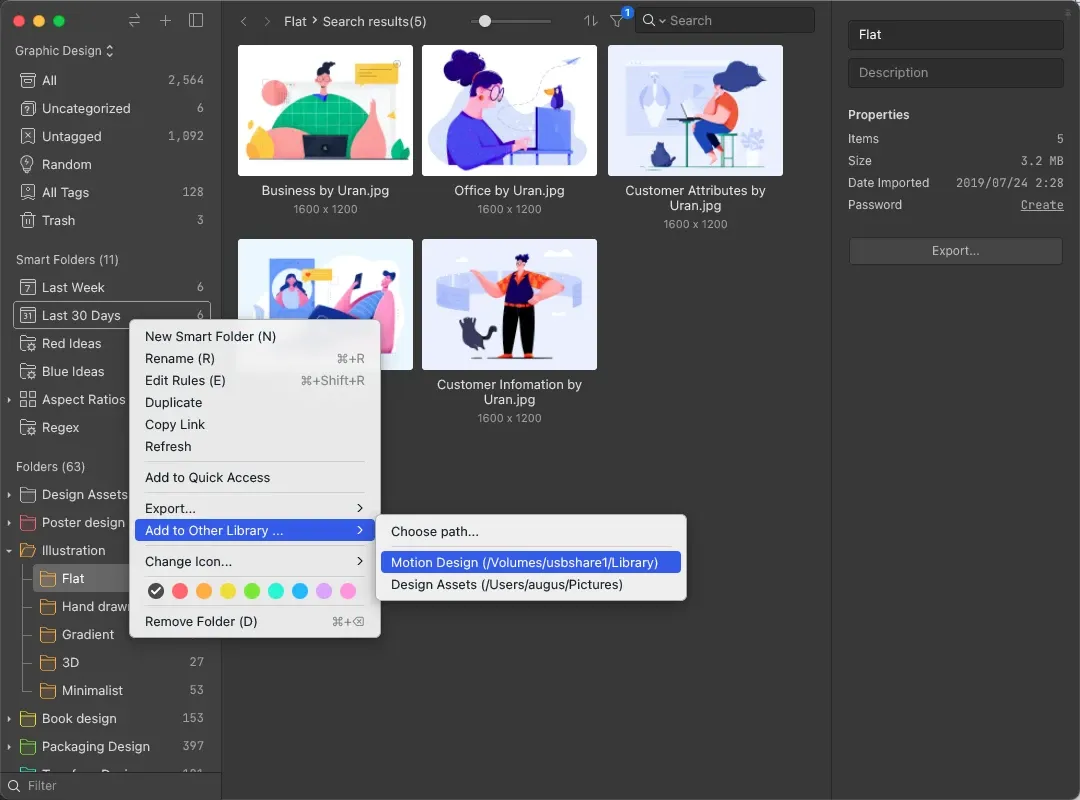
一括収集
-
「一括収集」のフォルダー選択機能が改善されました、「あいまい検索・スペリング検索・最近使ったアイテム・性能向上・階層」など
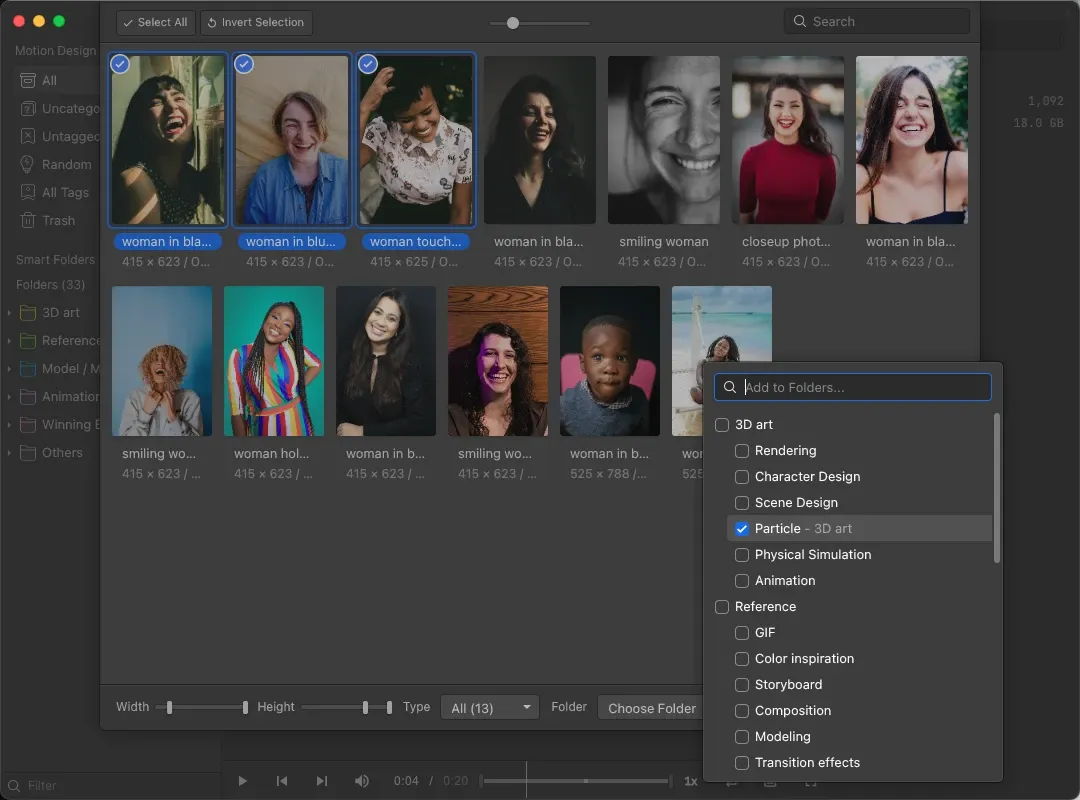
-
一括収集・Fショートカット分類ツールが、指定されたフォルダーに「同階層フォルダー・サブフォルダー」を作成することができるようになりました
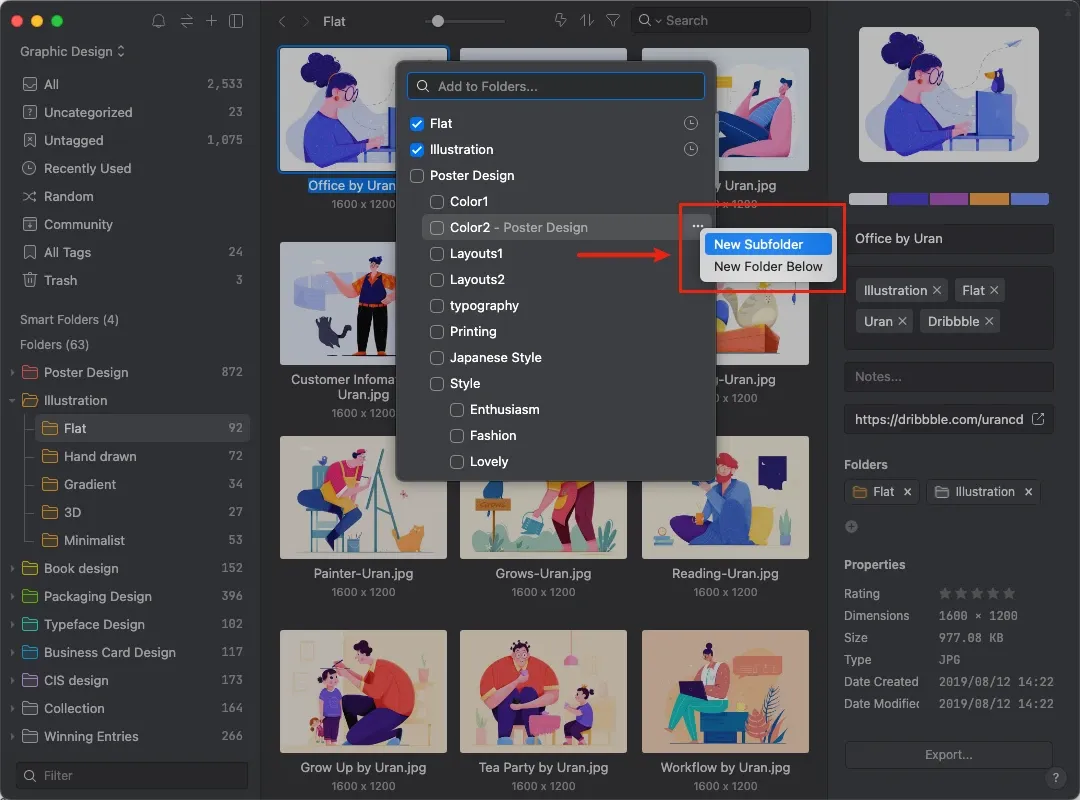
スクリーンショット機能
-
スクリーンショットの画像品質を設定することができるようになりました
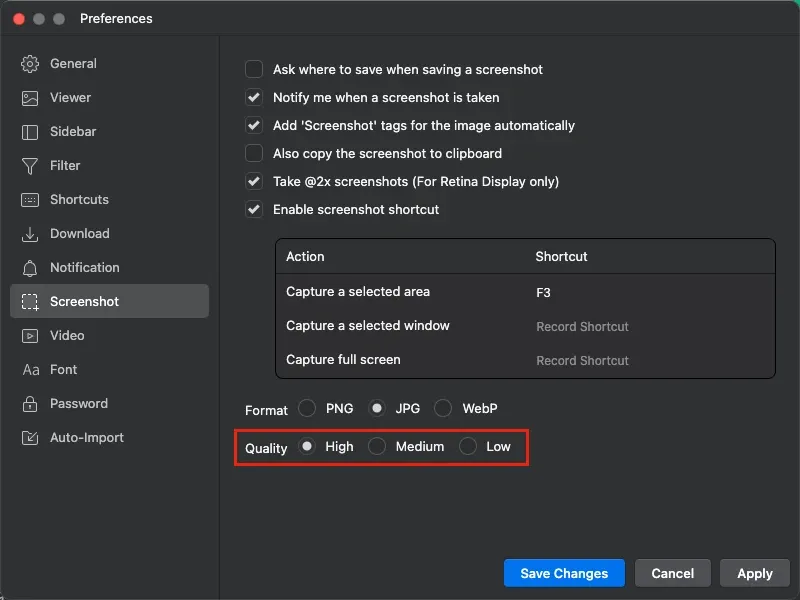
-
スクリーンショットする時に「スクショを分類する」項目が追加されました
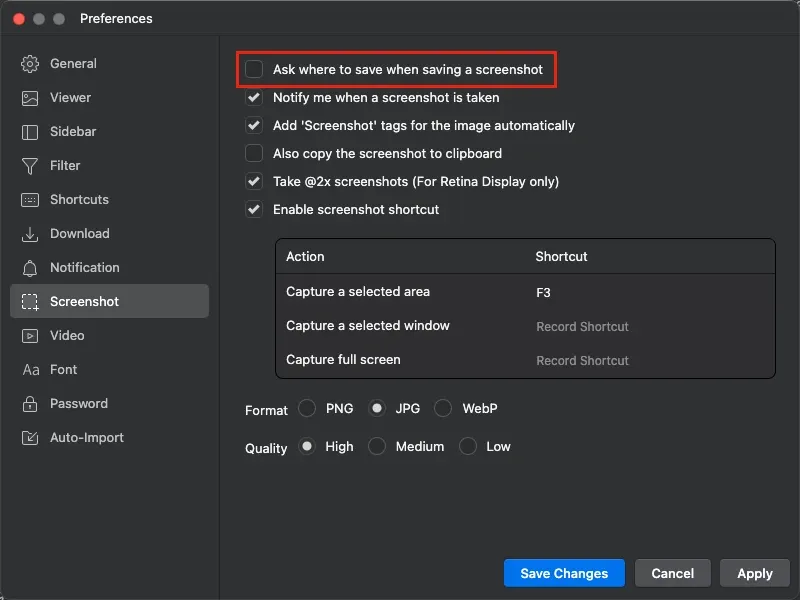
通知・セッティングなど
-
M1 MacでIntelバージョンのEagleを利用すると、互換性問題のため性能が落ちる恐れがありますと通知します
-
Finderでファイルを閲覧する時のEagleの起動ウィンドウに「二度と表示しない」選択肢が追加されました
-
自動インポートの通知の表示を閉じることができるようになりました
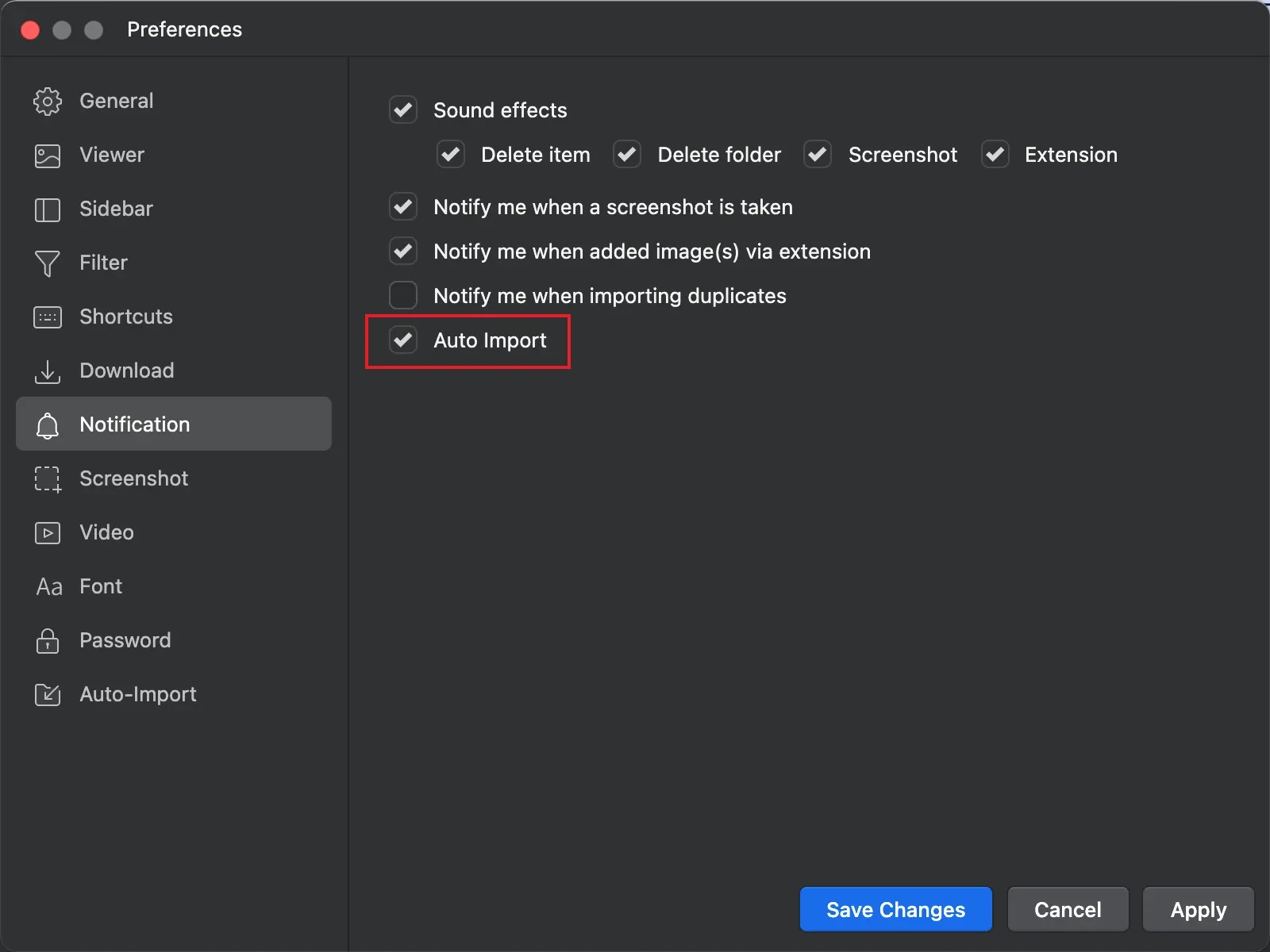
-
環境設定にウィンドウズームを調整することができるようになりました
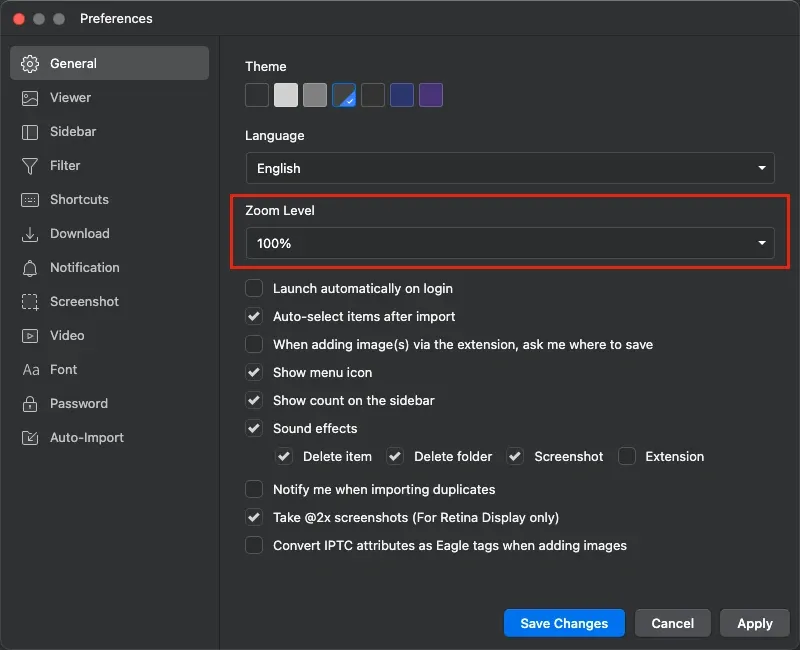
新しいウィンドウで開く
- 右クリック「プリセットアプリで開く」機能が追加されました
- 右クリック「ファイルマネージャーで開く」機能が追加されました
- 右クリック「パスをコピーする」機能が追加されました
- 右クリック「リンクをコピーする」機能が追加されました
- 新しいウィンドウで開いた画像がShiftを押しながら移動することができるようになりました
ショートカットキー
- カスタムショートカットにより多くのキーが利用可能になりました。例えば:`~,/';:"<>[]{}|
- 「別のアプリケーションに開く」機能のショートカットが追加されました(Ctrl+Alt+Enter)(Windows OS)
その他
-
txtエディターがTabキーでインデントすることができるようになりました
-
複数のフォルダーをパソコンにエクスポートすることができるようになりました
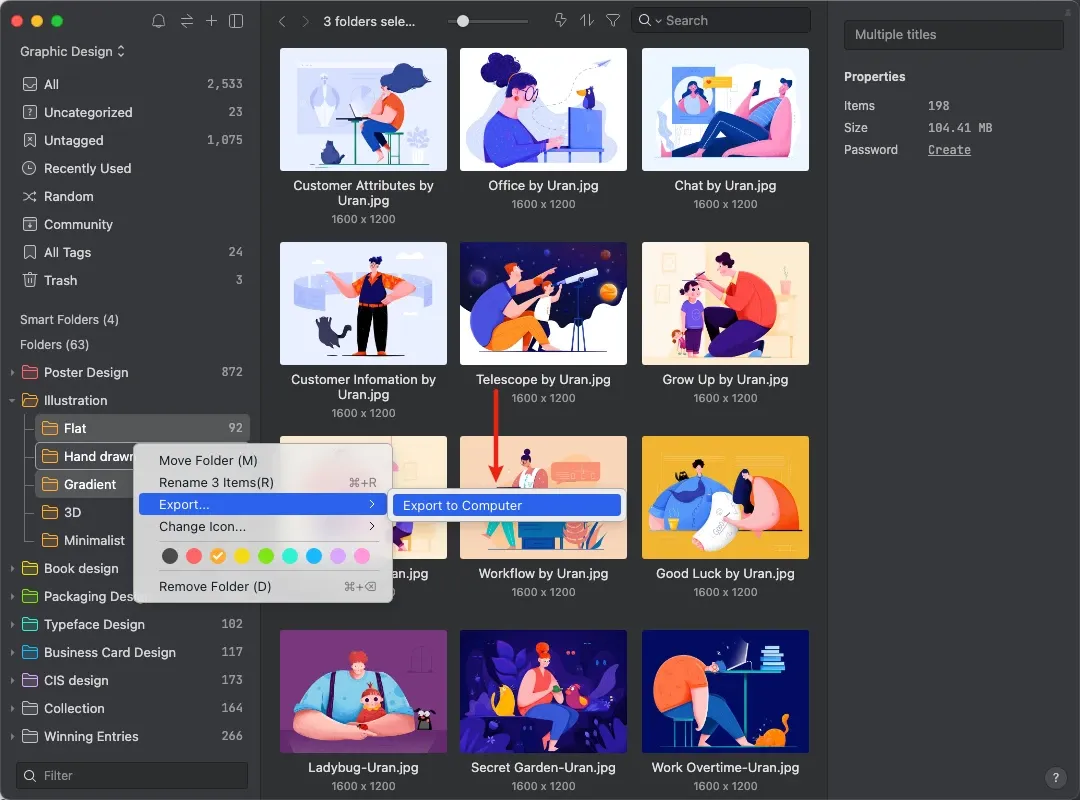
-
Eagleダウンロード機能のコアコードを更新しました。これからEagleと他の「プロキシ」の併用がより完璧になります
-
コラージュが完成したら、元ファイルが自動的にゴミ箱に移動されます
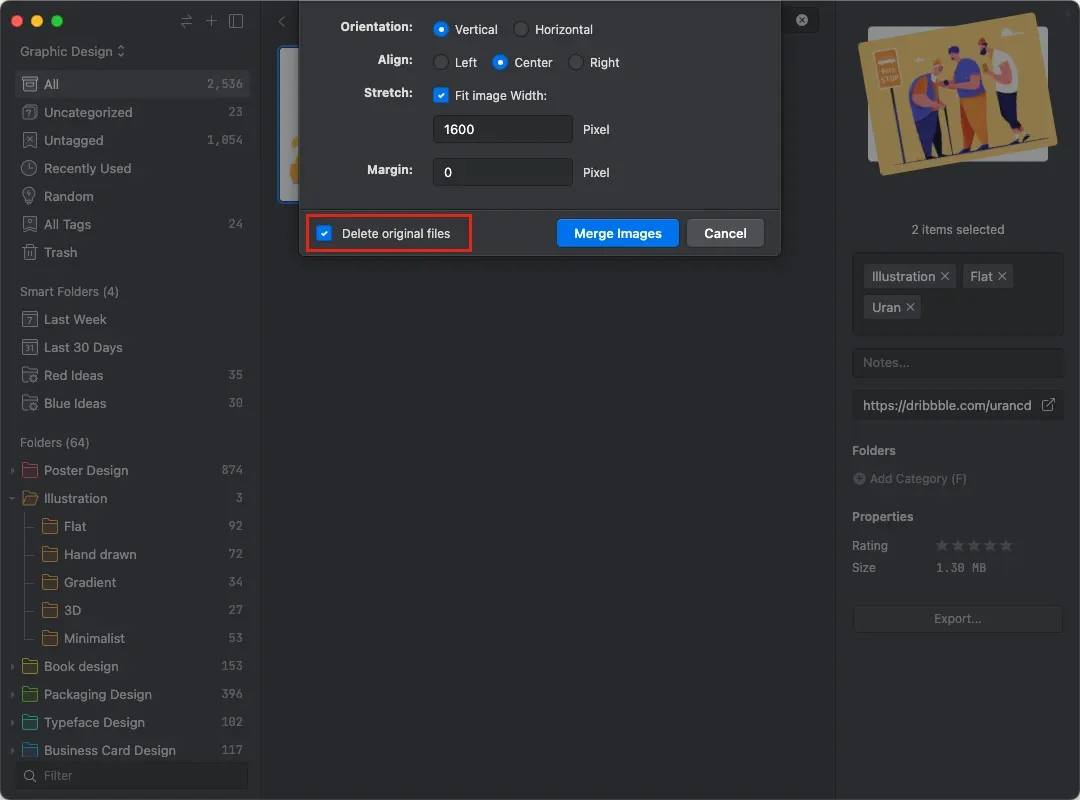
-
切り抜き機能にカスタマ縦横比設定が追加されました
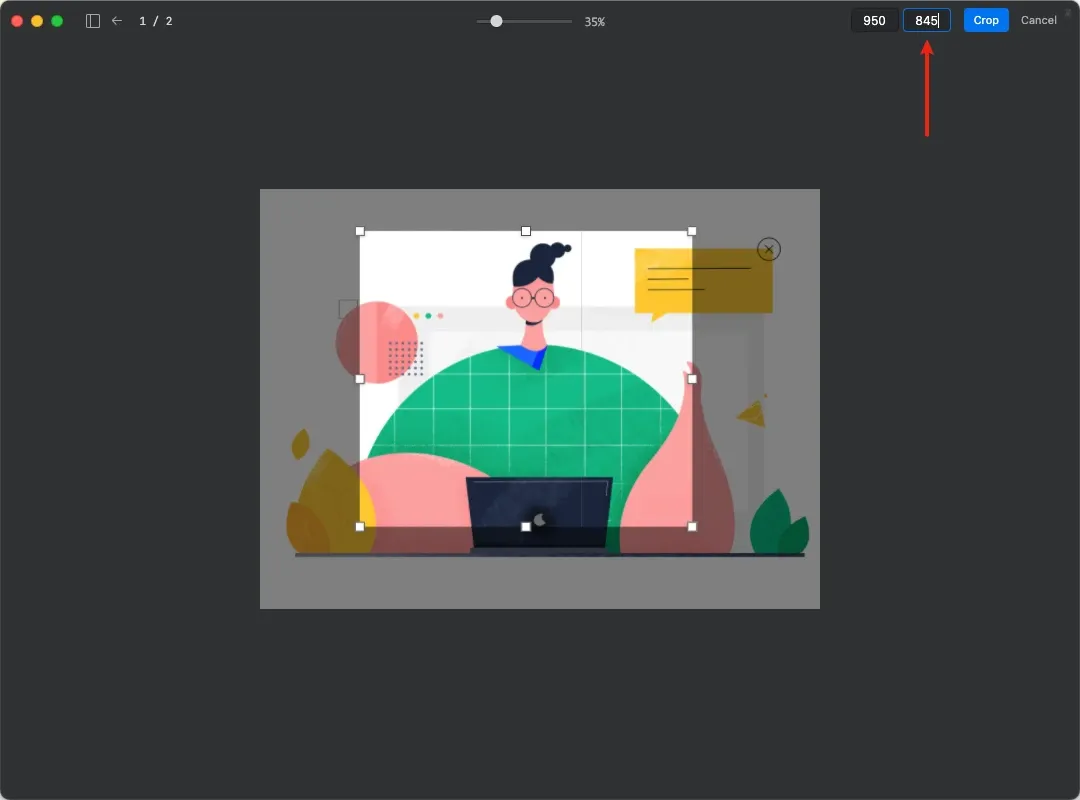
-
切り抜きに元画像を削除せず、「新しい写真として保存」機能が追加されました。
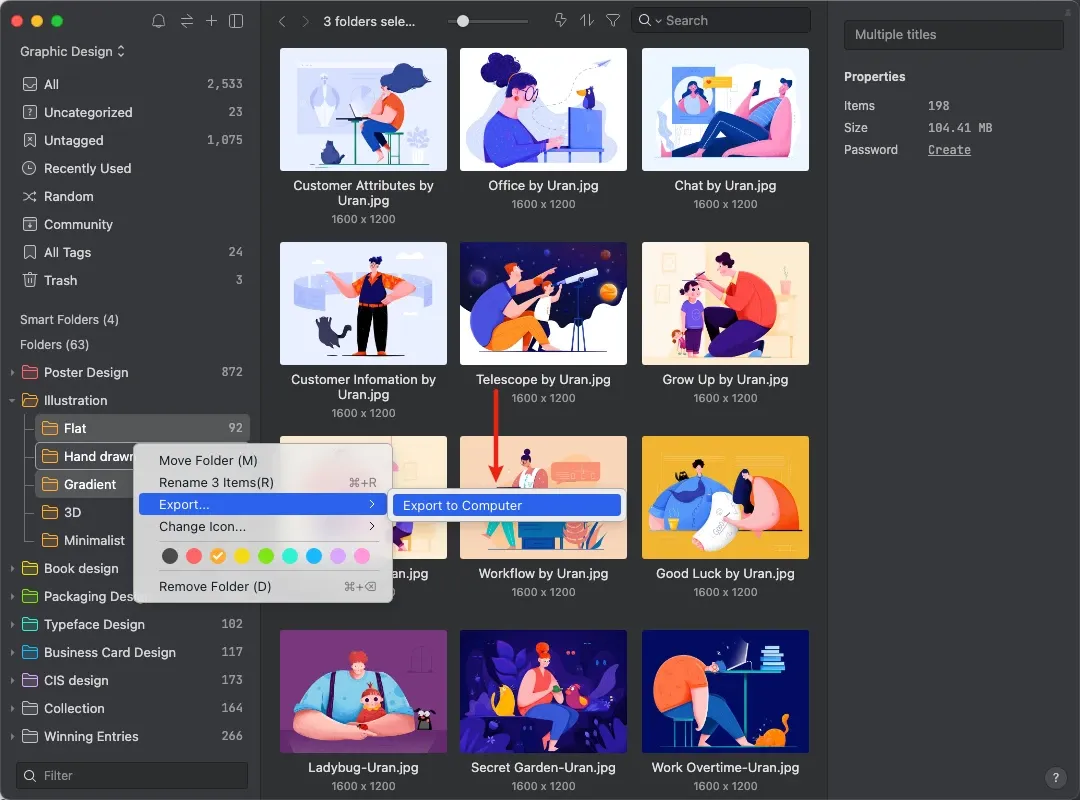
-
eagle:// リンクをコピーすることができるようになりました。クリックすれば自動的にEagleが起動され、対応するファイル/フォルダー/スマートフォルダーが開かれます(例えば:eagle://item/K2PJ2VW9OFBQQ)
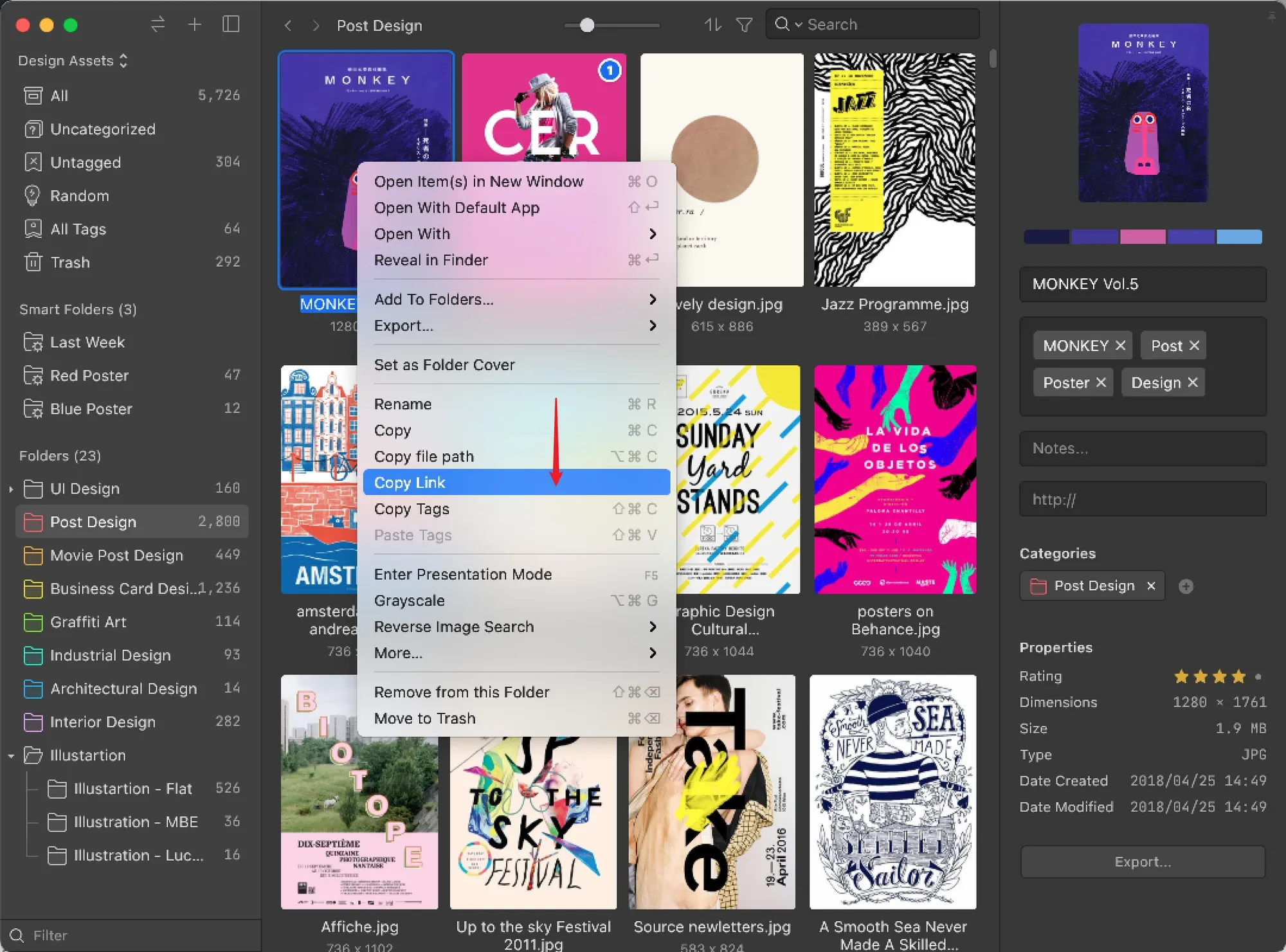
-
Monoフォントの0と8の表示が分かりやすく改善されました
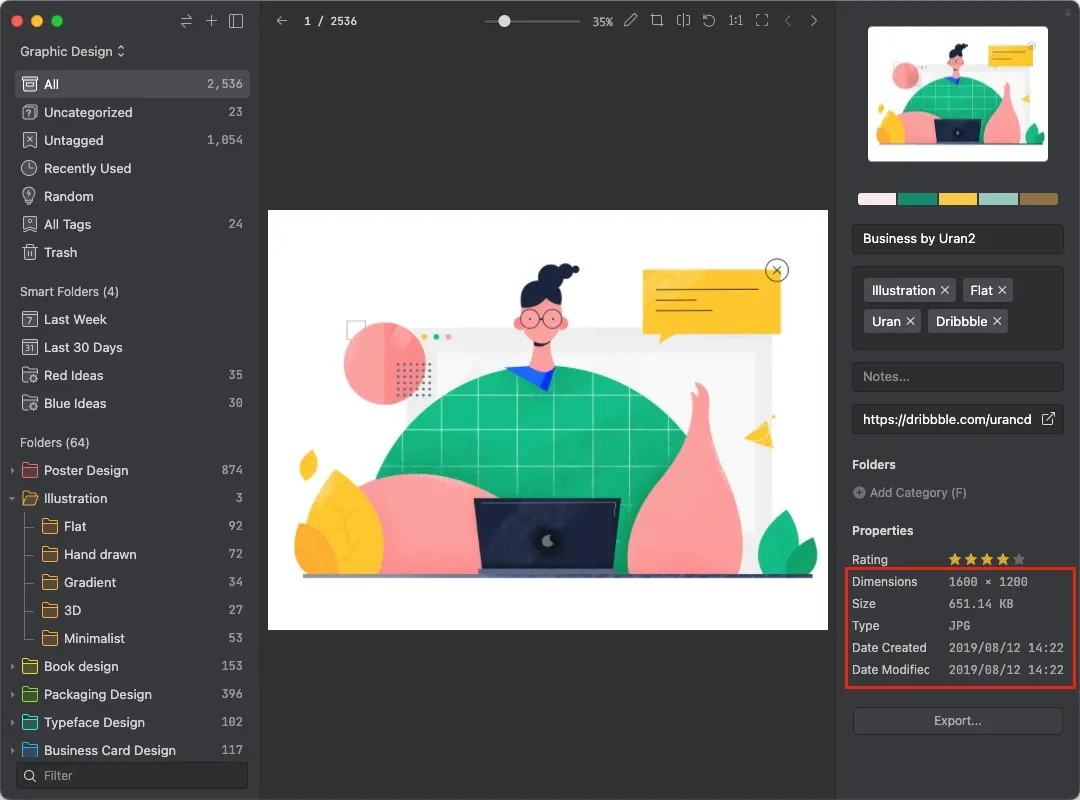
-
環境設定のウィンドウ色がテーマカラーと同じ設定することができるようになりました
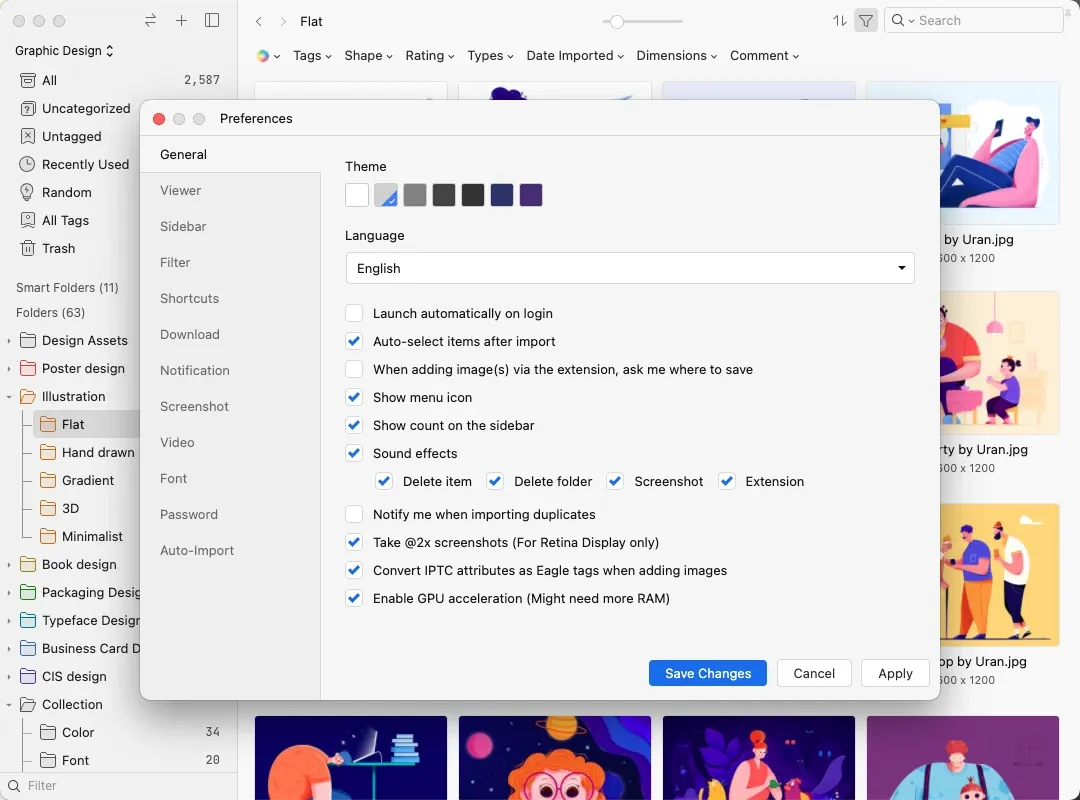
-
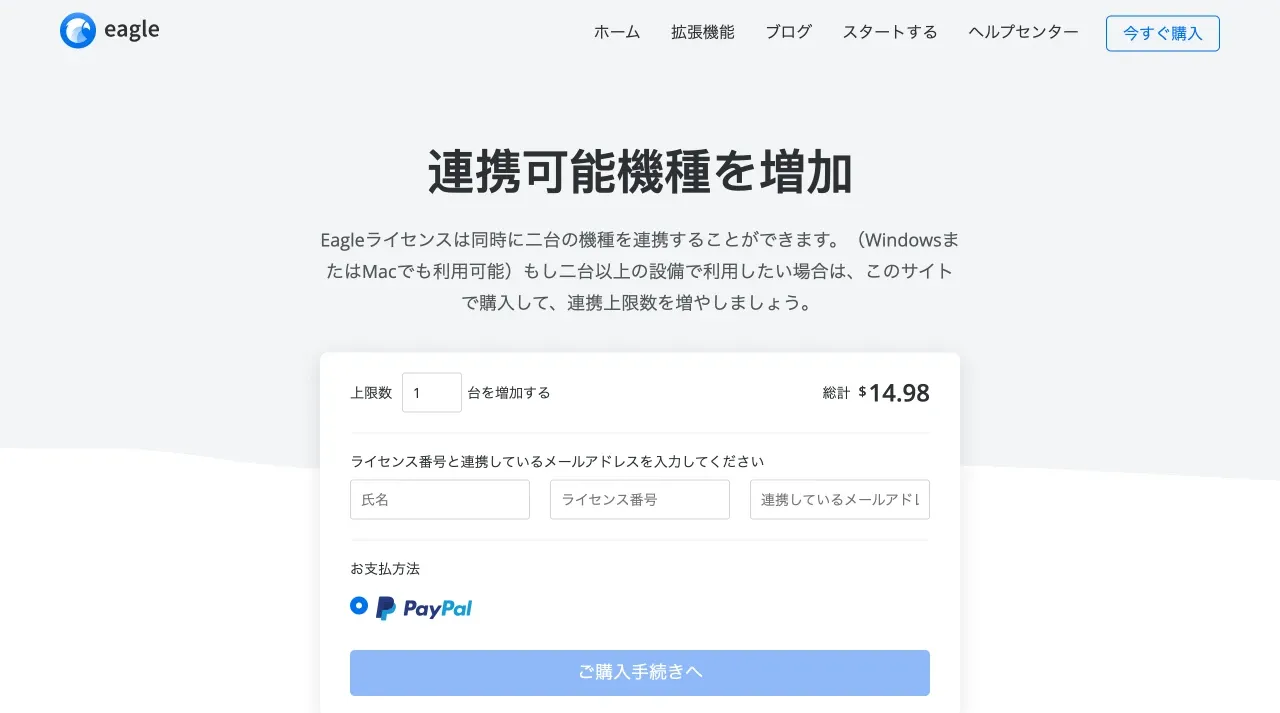
Eagle API
- /folder/updateが追加されました。フォルダーの説明・色・名前を変更することが可能になりました
- /api/item/moveToTrash ゴミ箱に移動する機能が追加されました
- 「サブフォルダーを作成」機能が追加されました
詳しい内容はEagle API 公式サイトへ
🛎 サービスセンターシステム改善
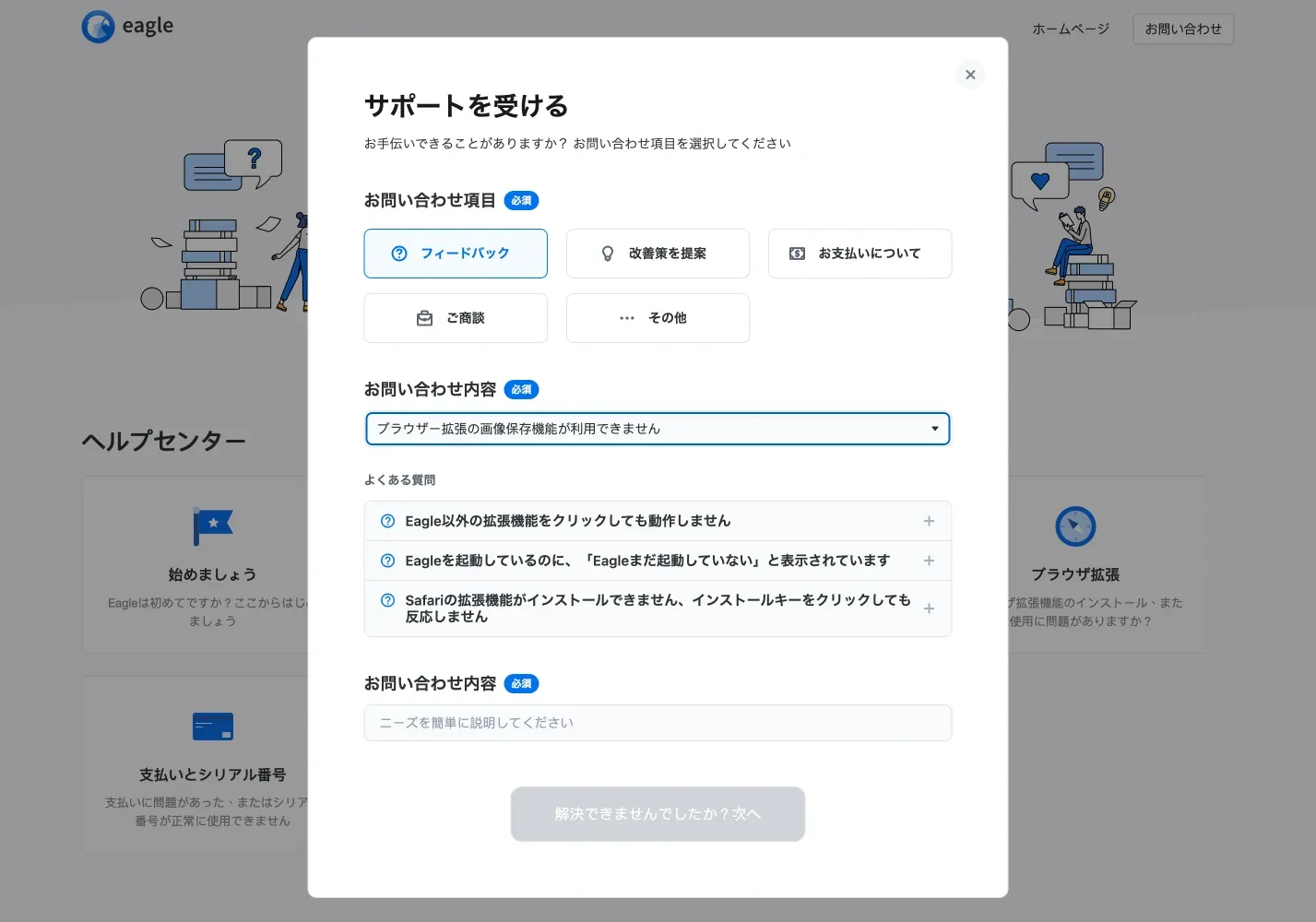
Eagleチームはいつもサービスの品質の向上と改善を努力しています。そのため、今回は新しい問い合わせフォームをアップロードしました。前のフォームより簡単で明確にトラブルを説明したり、改善策を提案したり、商談したりすることができるようになりました。
例えば、フィードバックしたい場合は、システムは自動的におすすめの文章や改善策が提供されます、サービスセンターの返信を待たずにトラブルがすぐ解決でき、より早くEagleが利用できるようになります!
👀 Eagle 4.0 ちら見せ
Eagleと一緒に成長しませんか?4.0 更新を先に見てみましょう
Eagle 4.0 バージョンに、「」と「API」が追加されます、オフィシャルや他の開発者が基礎機能の上に、新しいスクリプトや新機能を作成することができ、Eagleのユーザーたちがこのシステムを経由して、多くの機能を開発し、より便利で高効率なデザイン環境を作りましょう!
[圖]
Eagleのコミュニティーに参加しませんか?
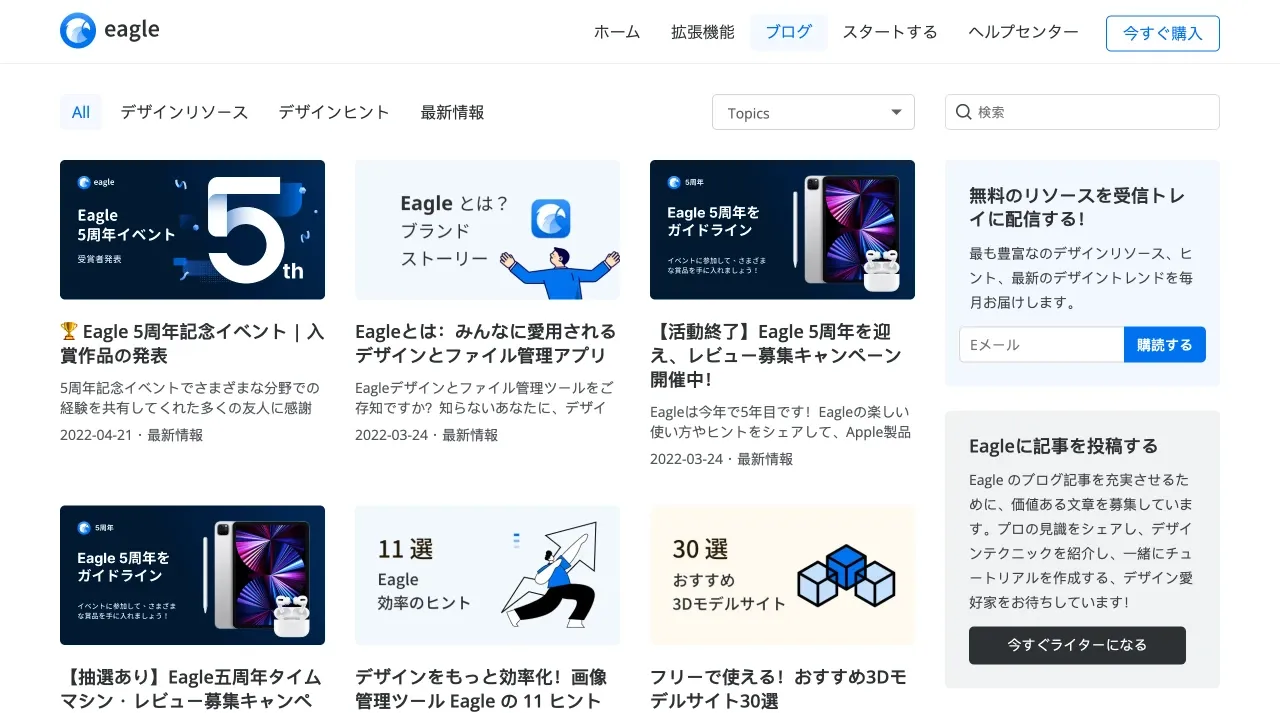
3.0 バージョンがアップデートされる間に、Eagleブログも始まりました。ユーザーたちの力になりたいために、様々なデザイン資源を整理しました。もしあなたが良い文章・ツール・特別な使い方
ご参考ください:
👍 Eagleをお気に入りましたか?皆様にご協力いただきたいことがあります
もし今回のアップデートがよかった、またはEagleチームがよく頑張ったと思ったら、デザインの道に進んでいる人たちの力になるように 、ぜひEagleを友達に紹介してください!またはいいね!をクリックしてください、あなたのフィードバックはEagleチームにとって最高な励ましです!
または以下の方法でもどうぞ:
👎 Eagleチームに改善策や意見を提供したいですか?
Eagleチームはユーザーのフィードバックやご意見を重要視しています。もしBugを発見した場合は、こちらをクリックして、Eagleチームに連絡してください!



